Page 1
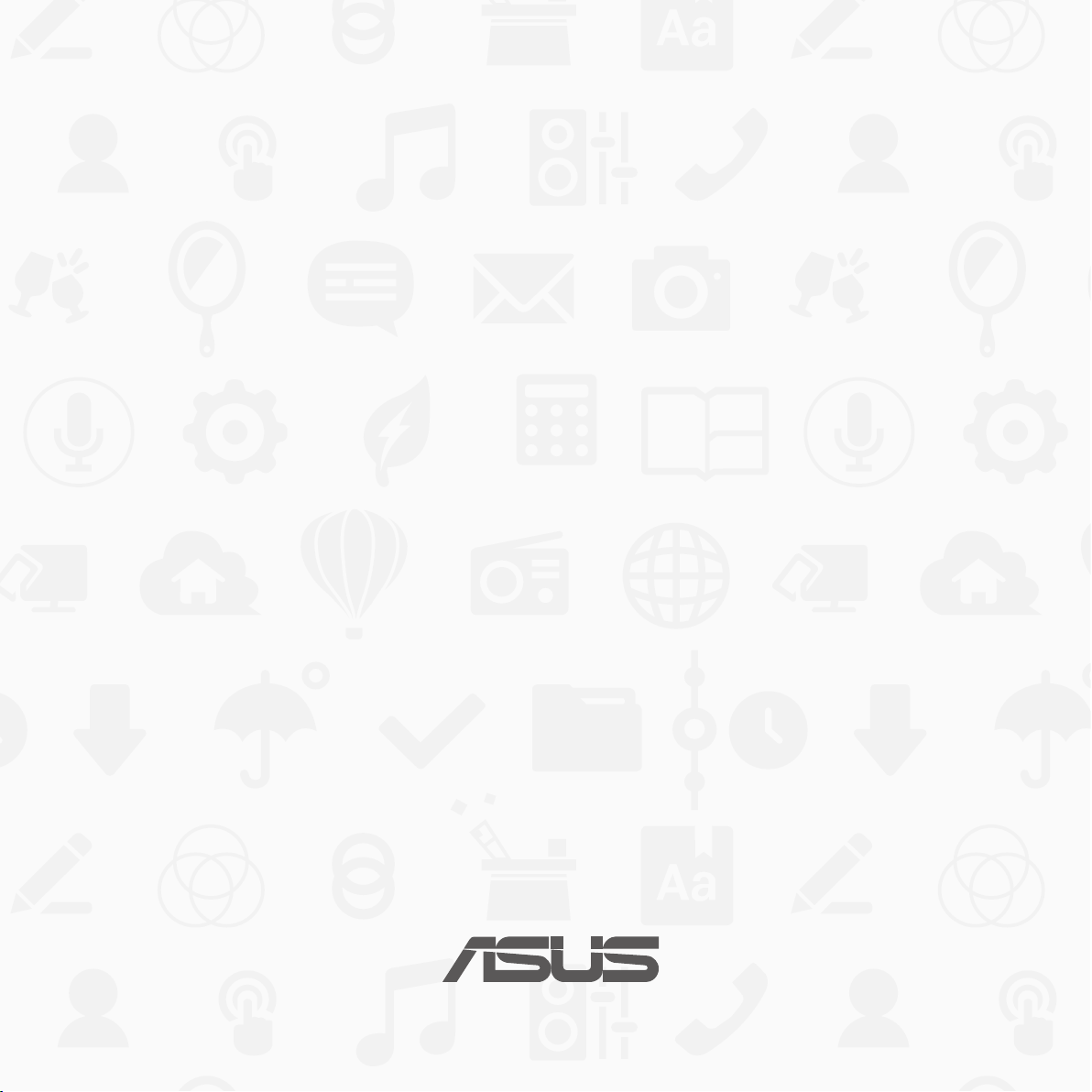
ASUS Tablet
E-priručnik
Page 2
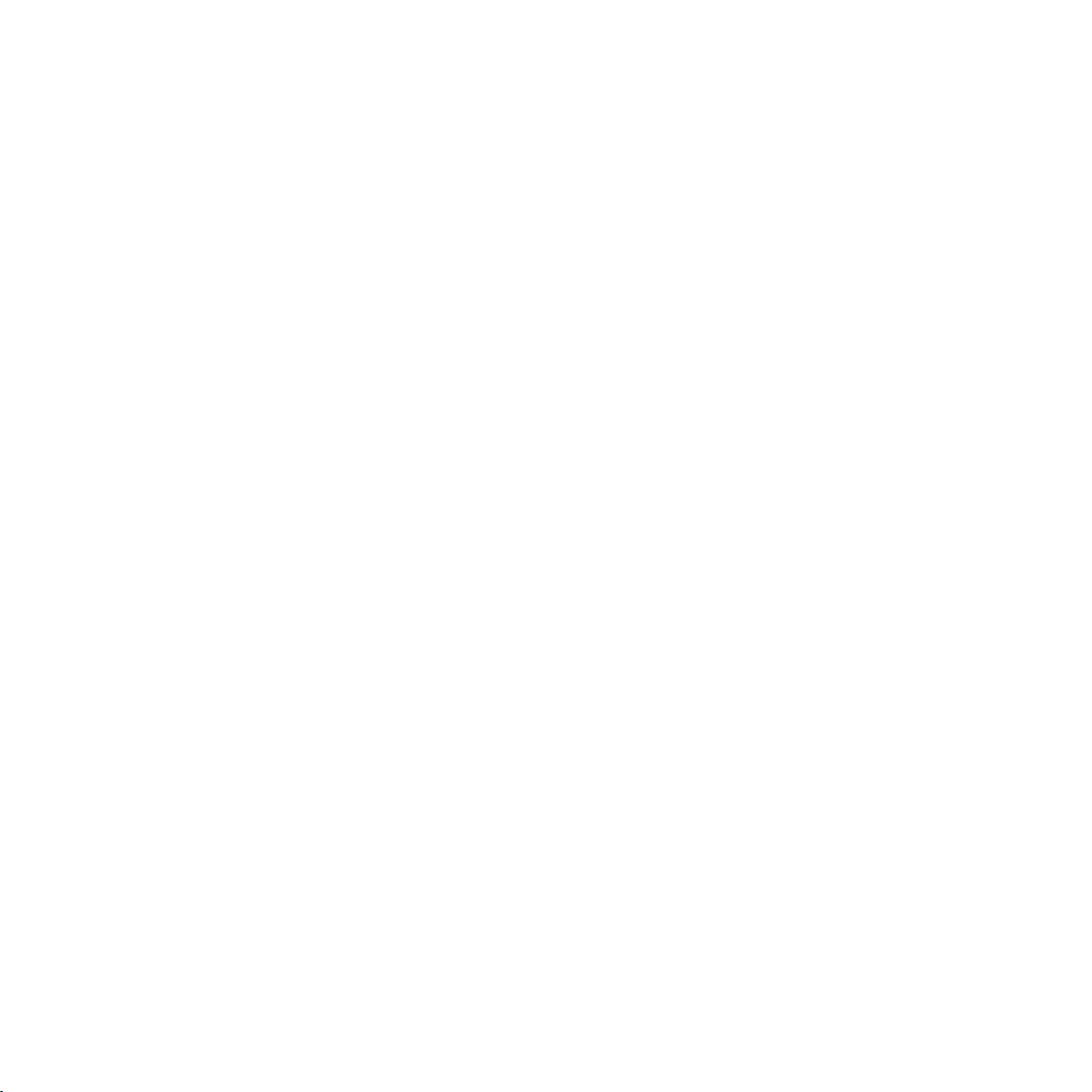
CR9028
Lipanj 2014
Prvo izdanje
2
Page 3
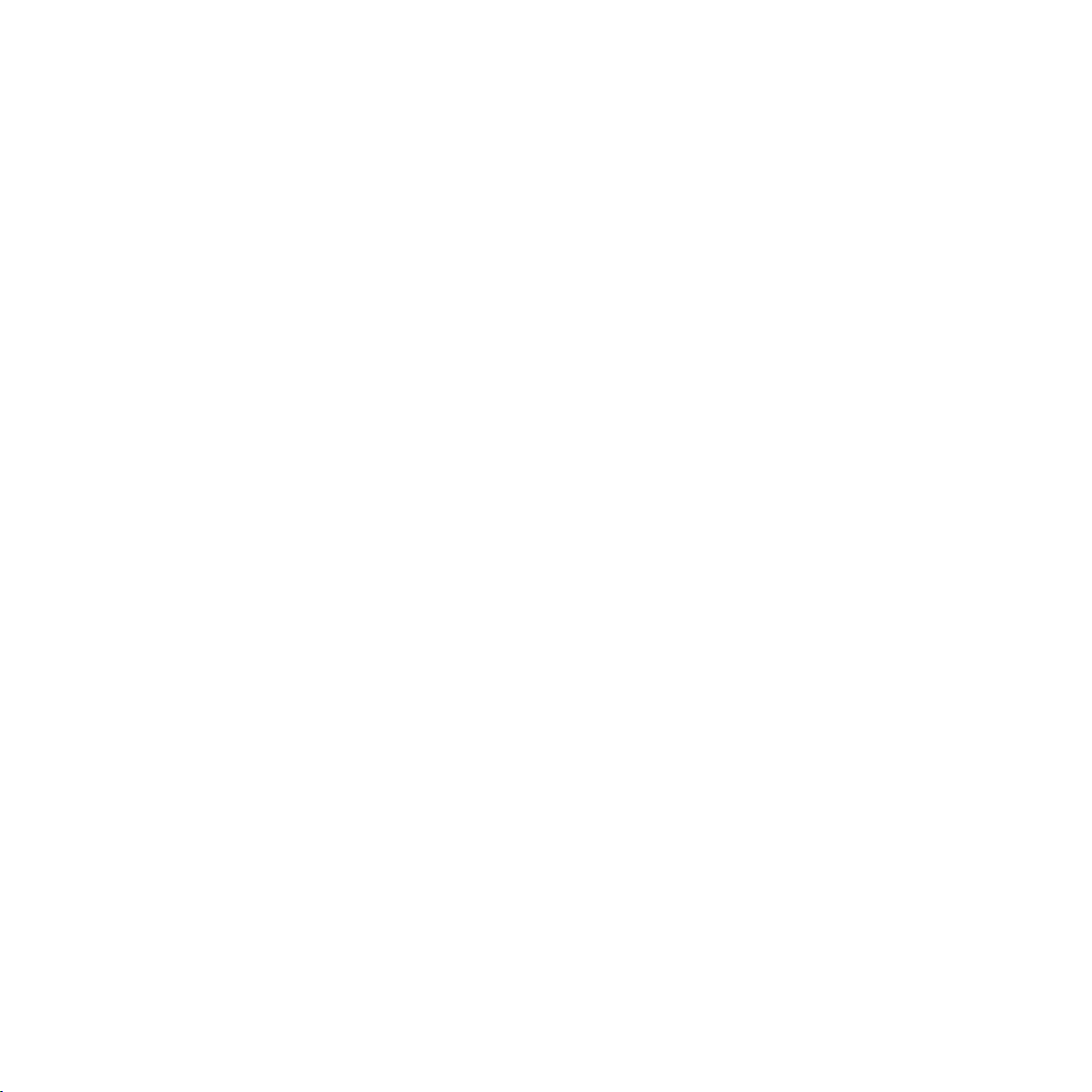
Sadržaj
Konvencije koje se koriste u ovom priručniku ...........................................................................9
Briga i sigurnost ......................................................................................................................... 10
Smjernice ..............................................................................................................................................................10
Propisno zbrinjavanje .......................................................................................................................................11
1 Pripremite svoj Zen!
Dijelovi i funkcije ................................................................................................................................................ 14
Ugradnja memorijske kartice ........................................................................................................................ 15
Punjenje ASUS Tableta .....................................................................................................................................19
Uključivanje i isključivanje ASUS tableta ...................................................................................................22
Korištenje dodatne ASUS mobilne priključne stanice .......................................................................... 25
2 Dome, slatki dome
Funkcije Zen Home .................................................................................................................... 34
Početni zaslon .....................................................................................................................................................34
Upravljanje vašim polazištem .......................................................................................................................36
Brze postavke ......................................................................................................................................................40
Postavke ASUS tipkovnice ..............................................................................................................................44
Govorno pretraživanje .....................................................................................................................................45
Zaslon za zaključavanje ...................................................................................................................................48
Povezivanje ASUS tableta s računalom ................................................................................... 49
Povezivanje s prijenosnim računalom ........................................................................................................49
Povezivanje sa stolnim računalom ..............................................................................................................50
3 Organiziranje kontakata
Upravljanje kontaktima ............................................................................................................ 52
Dodavanje kontakata .......................................................................................................................................52
Uvoz kontakata ................................................................................................................................................... 53
Izvoz kontakata ...................................................................................................................................................54
3
Page 4
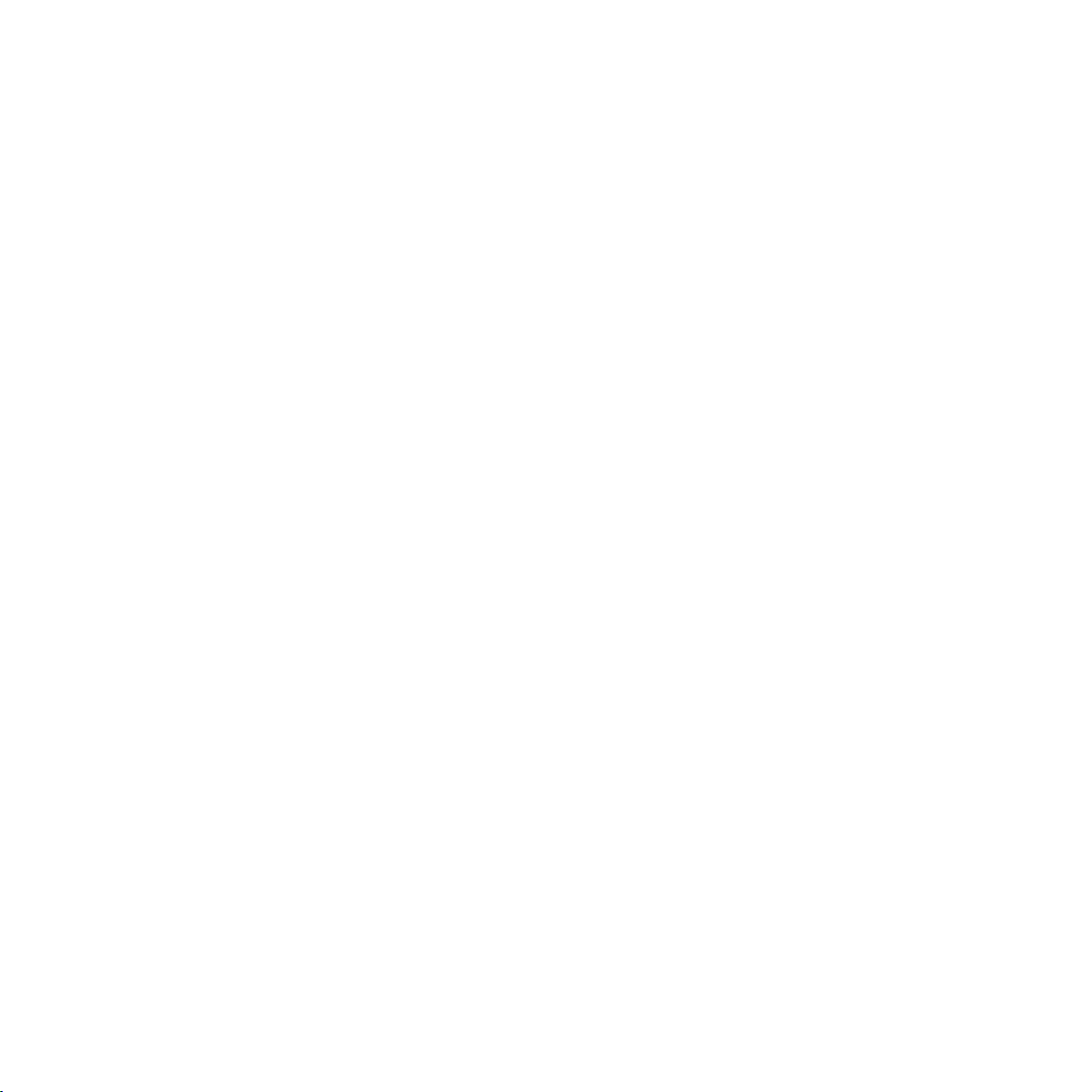
4 Ostanite u kontaktu pomoću aplikacije Omlet Chat
Omlet Chat ................................................................................................................................. 56
Registriranje na Omlet Chat ........................................................................................................................... 56
Korištenje čavrljanja Omlet ............................................................................................................................59
Slanje multimedijskih poruka ........................................................................................................................60
5 Access your emails
E-pošta ........................................................................................................................................ 62
Postavljanje računa e-pošte ...........................................................................................................................62
Dodavanje računa e-pošte .............................................................................................................................63
Gmail .......................................................................................................................................... 64
Postavljanje Gmail računa...............................................................................................................................64
6 Snimanje trenutaka
Pokretanje aplikacije Camera ................................................................................................... 68
Sa zaslona za zaključavanje ............................................................................................................................ 68
S početnog zaslona ........................................................................................................................................... 68
Sa zaslona Sve aplikacije .................................................................................................................................68
Korištenje tipke za glasnoću .......................................................................................................................... 68
Prvo korištenje aplikacije Camera ........................................................................................... 69
Vodič .......................................................................................................................................................................69
Lokacije slika ........................................................................................................................................................ 69
Početni zaslon kamere .............................................................................................................. 70
Postavke slike ......................................................................................................................................................71
Postavke videozapisa........................................................................................................................................73
Napredne funkcije kamere ....................................................................................................... 74
Vraćanje vremena ..............................................................................................................................................74
HDR .........................................................................................................................................................................75
Panorama ..............................................................................................................................................................75
Noćno snimanje .................................................................................................................................................76
4
Page 5
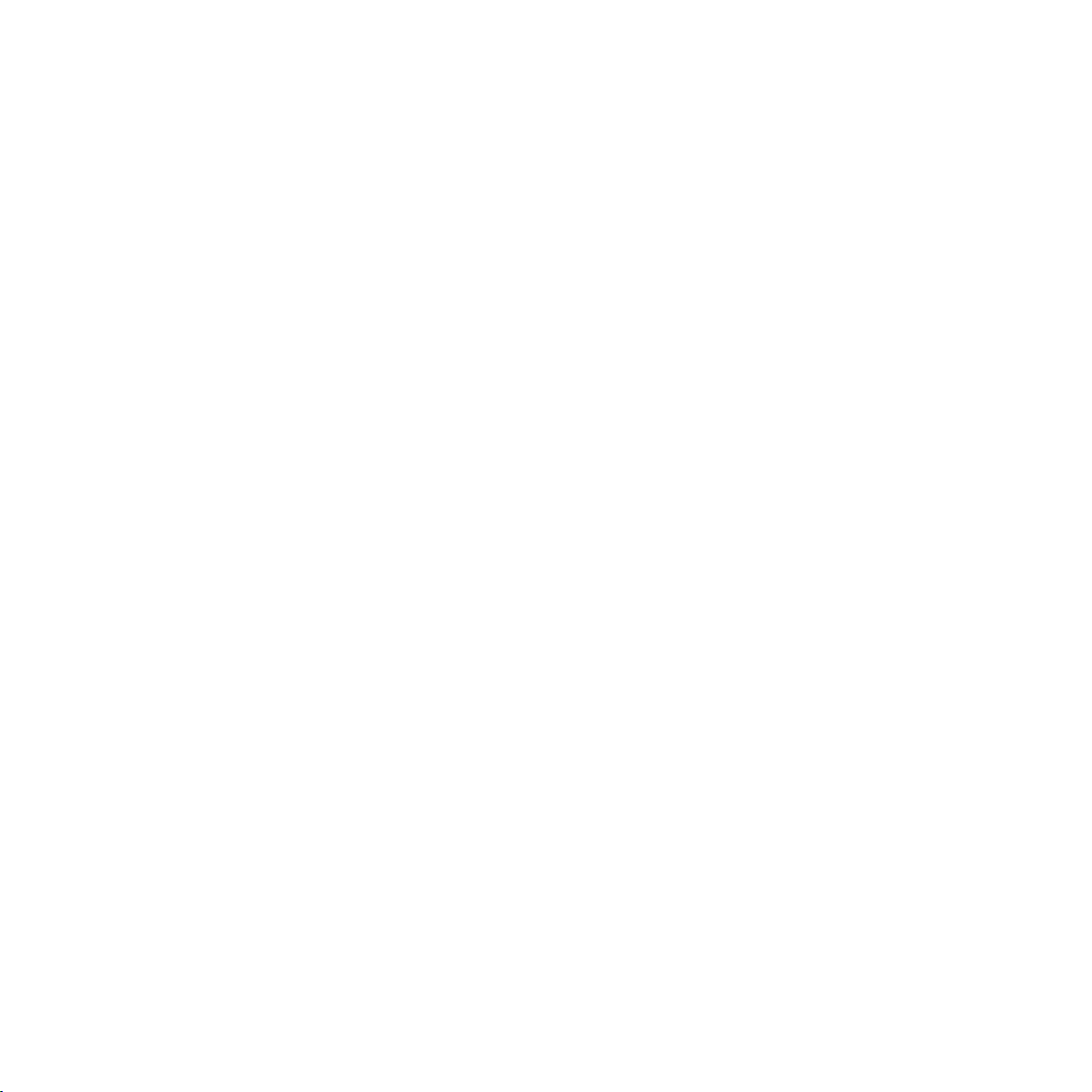
Autoportret .......................................................................................................................................................... 77
Minijatura .............................................................................................................................................................. 78
Pametno uklanjanje .......................................................................................................................................... 79
All Smiles (Svi osmjesi) ..................................................................................................................................... 79
Uljepšavanje ........................................................................................................................................................80
GIF animacija .......................................................................................................................................................80
Ubrzano snimanje ..............................................................................................................................................81
Party Link ................................................................................................................................... 82
Dijeljenje fotograja .........................................................................................................................................82
Primanje fotograja...........................................................................................................................................84
7 Galerija
Korištenje galerije ..................................................................................................................... 86
Glavni zaslon ........................................................................................................................................................ 86
Pregledavanje datoteke s drugih izvornih lokacija................................................................................87
Dijeljenje datoteka iz galerije ........................................................................................................................ 88
Brisanje datoteka iz galerije ........................................................................................................................... 88
Uređivanje slike ..................................................................................................................................................89
Povećavanja/smanjivanje minijatura ili slike zumom ........................................................................... 89
8 Radite mnogo, igrajte se još više
Supernote .................................................................................................................................. 92
Stvaranje nove bilježnice ................................................................................................................................94
Dijeljenje bilježnice u oblaku ......................................................................................................................... 94
Dijeljenje bilježnice u oblaku ......................................................................................................................... 94
Kalendar ..................................................................................................................................... 96
Izrada događaja na ASUS tabletu .................................................................................................................96
Dodavanje računa u kalendar .......................................................................................................................96
Stvaranje događaja s vašeg računa ............................................................................................................. 97
5
Page 6
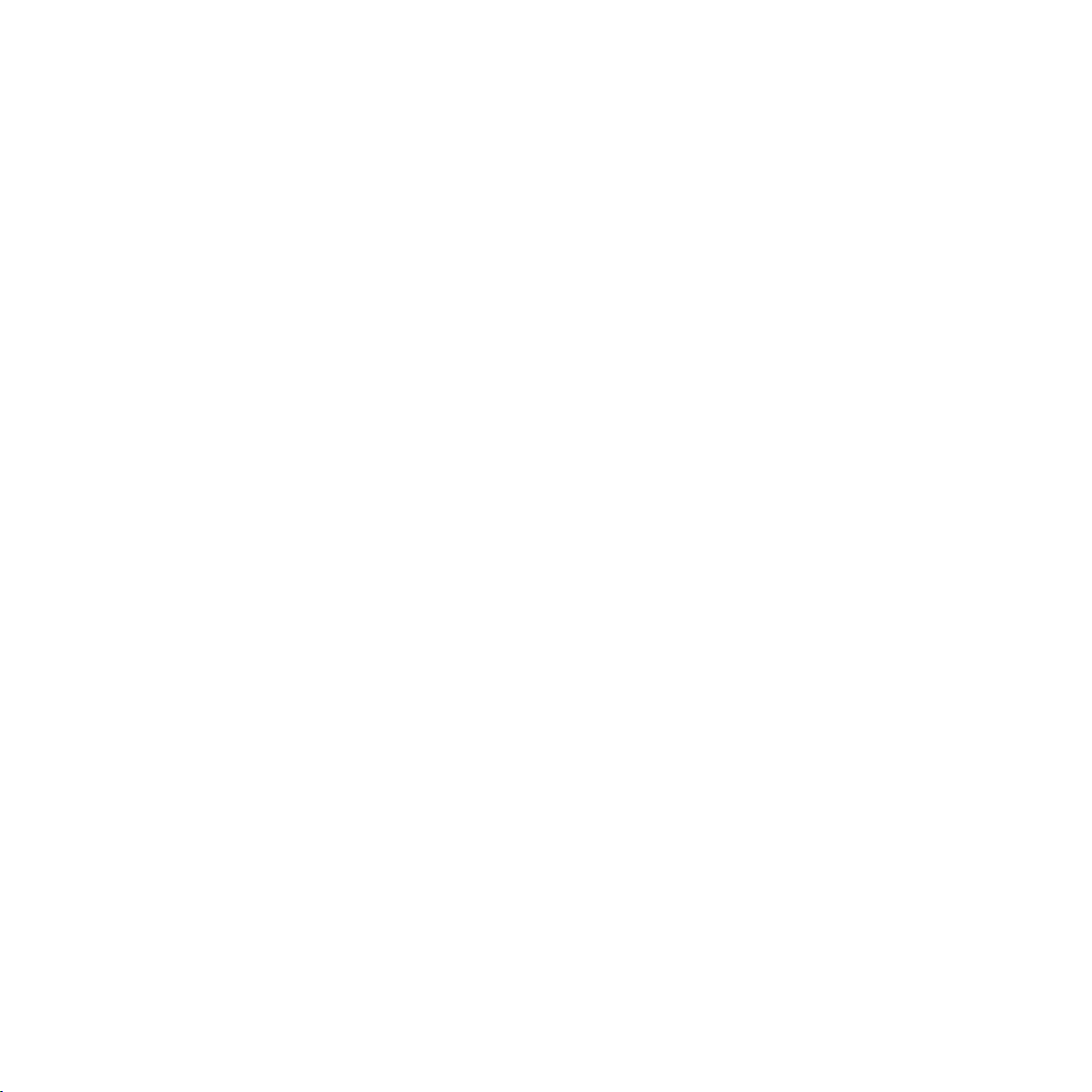
Aplikacija What’s Next ............................................................................................................... 98
Aplikacija Do It Later ................................................................................................................. 99
Pristupanje i izrada zadataka koje treba izvršiti ...................................................................................... 99
Aplikacija Weather .................................................................................................................. 100
Početni zaslon aplikacije Weather ............................................................................................................. 101
Aplikacija Clock ....................................................................................................................... 102
Pokretanje aplikacije Clock .......................................................................................................................... 102
Svjetski sat ......................................................................................................................................................... 103
Sat s alarmom ................................................................................................................................................... 104
Štoperica ............................................................................................................................................................ 105
Tajmer .................................................................................................................................................................. 106
File Manager (Upravitelj datoteka) ........................................................................................ 108
Pristup unutarnjem uređaju za pohranu ............................................................................................... 108
Pristup vanjskom uređajem za pohranu ................................................................................................. 109
Pristupanje pohrani u oblaku ..................................................................................................................... 110
9 Internet
Pretraživač ............................................................................................................................... 112
Pokretanje preglednika sa zaslona sa zaključavanje .......................................................................... 112
Pokretanje preglednika s početnog zaslona ......................................................................................... 112
Dijeljenje stranice ........................................................................................................................................... 112
10 Zabava i razonoda
Korištenje naglavnih slušalica ................................................................................................ 114
Priključivanje audio priključka ................................................................................................................... 114
Audio Wizard ............................................................................................................................ 115
Korištenje aplikacije AudioWizard ............................................................................................................ 115
Igranje igara ............................................................................................................................. 116
Korištenje aplikacije Play Games ............................................................................................................... 116
6
Page 7
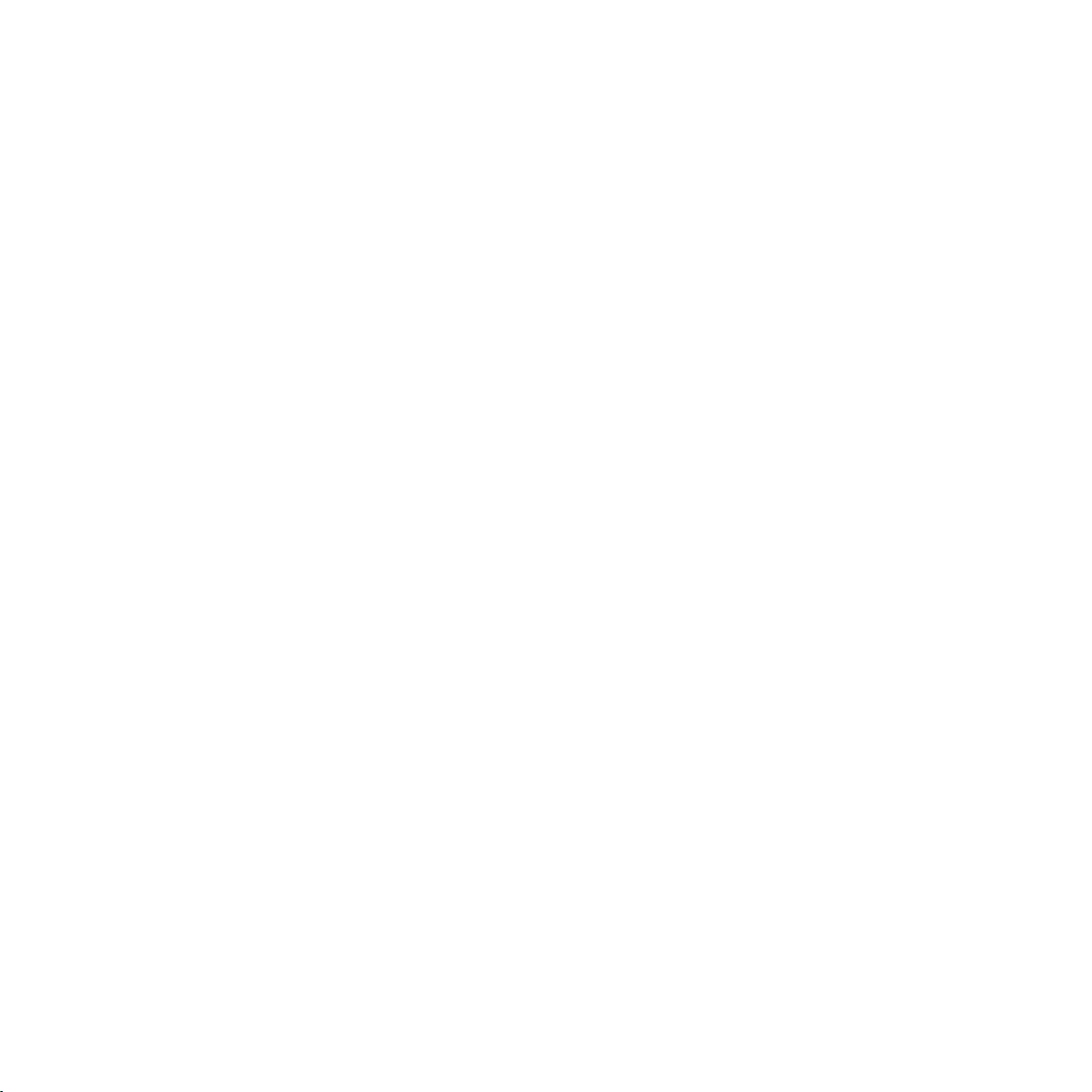
Aplikacija Music ....................................................................................................................... 118
Pokretanje aplikacije Music ......................................................................................................................... 118
Reprodukcija pjesama s uređaja ................................................................................................................ 118
Reprodukcija pjesama na SD kartici ......................................................................................................... 118
Reprodukcija pjesama iz oblaka ................................................................................................................ 119
Aplikacija Sound Recorder ..................................................................................................... 120
Pokretanje aplikacije Sound Recorder .................................................................................................... 120
Početni zaslon aplikacije Sound Recorder ............................................................................................. 120
11 Održavajte svoj Zen
Održavanje uređaja u tijeku s ažuriranjima .......................................................................... 122
Ažuriranje sustava........................................................................................................................................... 122
Skladištenje ............................................................................................................................. 122
Arhiviranje i resetiranje .......................................................................................................... 123
Osiguravanja ASUS tableta ..................................................................................................... 124
Otključavanje zaslona ................................................................................................................................... 124
12 Povežite svoj Zen
Wi-Fi .......................................................................................................................................... 134
Omogućavanje Wi-Fi veze ........................................................................................................................... 134
Povezivanje s Wi-Fi mrežom ........................................................................................................................ 134
Onemogućavanje Wi-Fi veze ...................................................................................................................... 135
Bluetooth® ................................................................................................................................ 135
Omogućavanje Bluetooth® veze ............................................................................................................... 135
Uparivanje ASUS tableta s Bluetooth® uređajem ................................................................................ 136
Raskidanje veze ASUS tableta s Bluetooth® uređajem ...................................................................... 136
Aplikacija PlayTo ...................................................................................................................... 137
7
Page 8
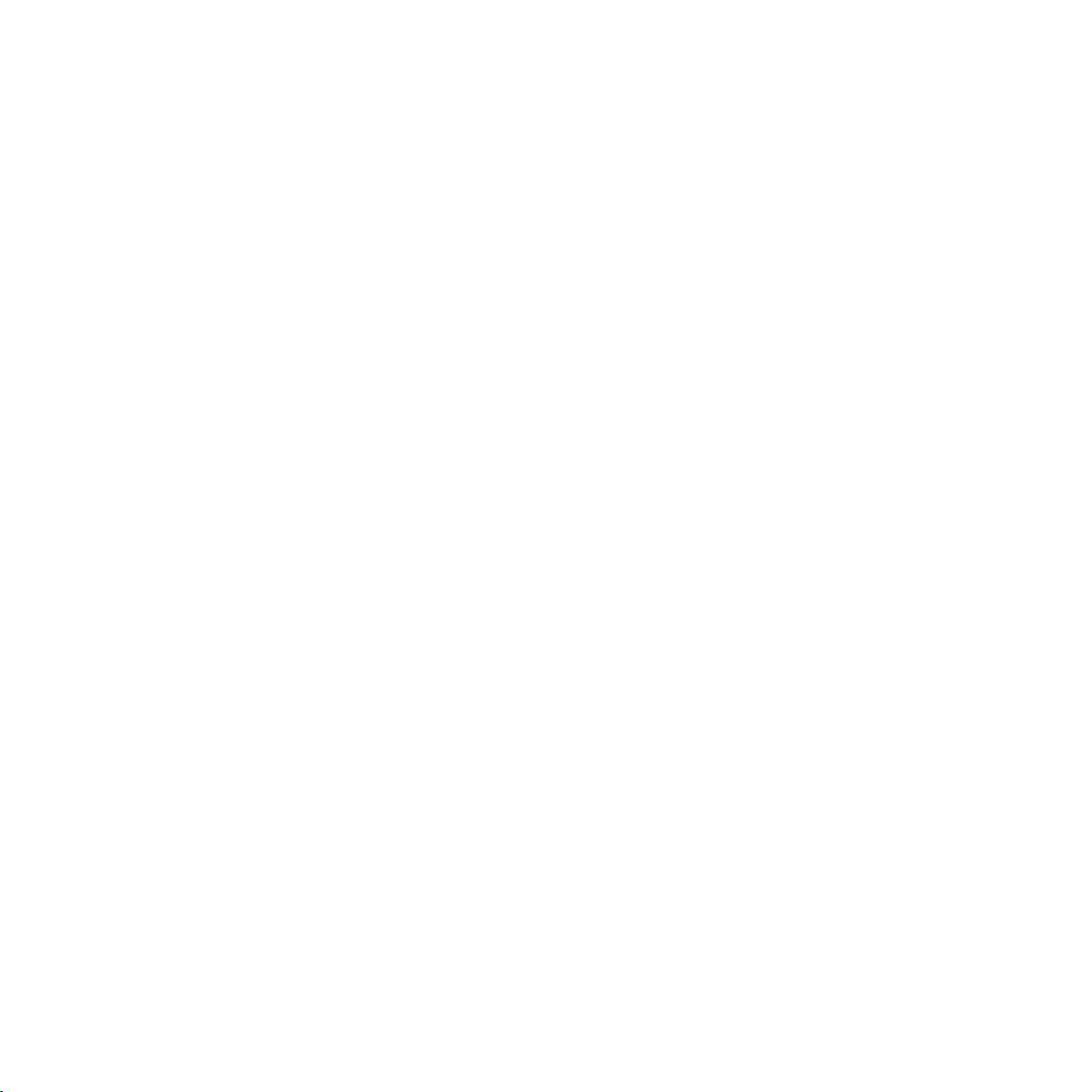
Oblak ........................................................................................................................................ 138
ASUS WebStorage ........................................................................................................................................... 138
13 Osnove u vezi aplikacija
Prijelaz između aplikacija ....................................................................................................... 140
Zaključavanje aplikacija ......................................................................................................... 140
Preuzimanje aplikacija ............................................................................................................ 141
14 Vaš Zen nudi još mnogo toga
Aplikacija Power Saver ............................................................................................................ 144
Postavljanje aplikacije Power Saver.......................................................................................................... 144
Prilagodba aplikacije Power Saver ............................................................................................................ 145
Aplikacija ASUS Splendid ....................................................................................................... 146
Dodatak
Obavijesti ................................................................................................................................. 148
8
Page 9

Konvencije koje se koriste u ovom priručniku
U svrhu naglašavanja ključnih informacija u ovom priručniku, poruke su predstavljene na sljedeći način:
VAŽNO! Ova poruka sadrži bitne informacije koje za dovršenje zadatka treba pročitati.
NAPOMENA: Ova poruka sadrži dodatne informacije i savjete koji mogu pomoći u izvođenju zadataka.
OPREZ! Ova poruka sadrži važne informacije koje treba uzeti u obzir radi očuvanja vlastite sigurnosti kod izvođenja
određenih zadataka i radi sprečavanja oštećenja podataka na Vašem Tablet i njegovih dijelova.
9
Page 10
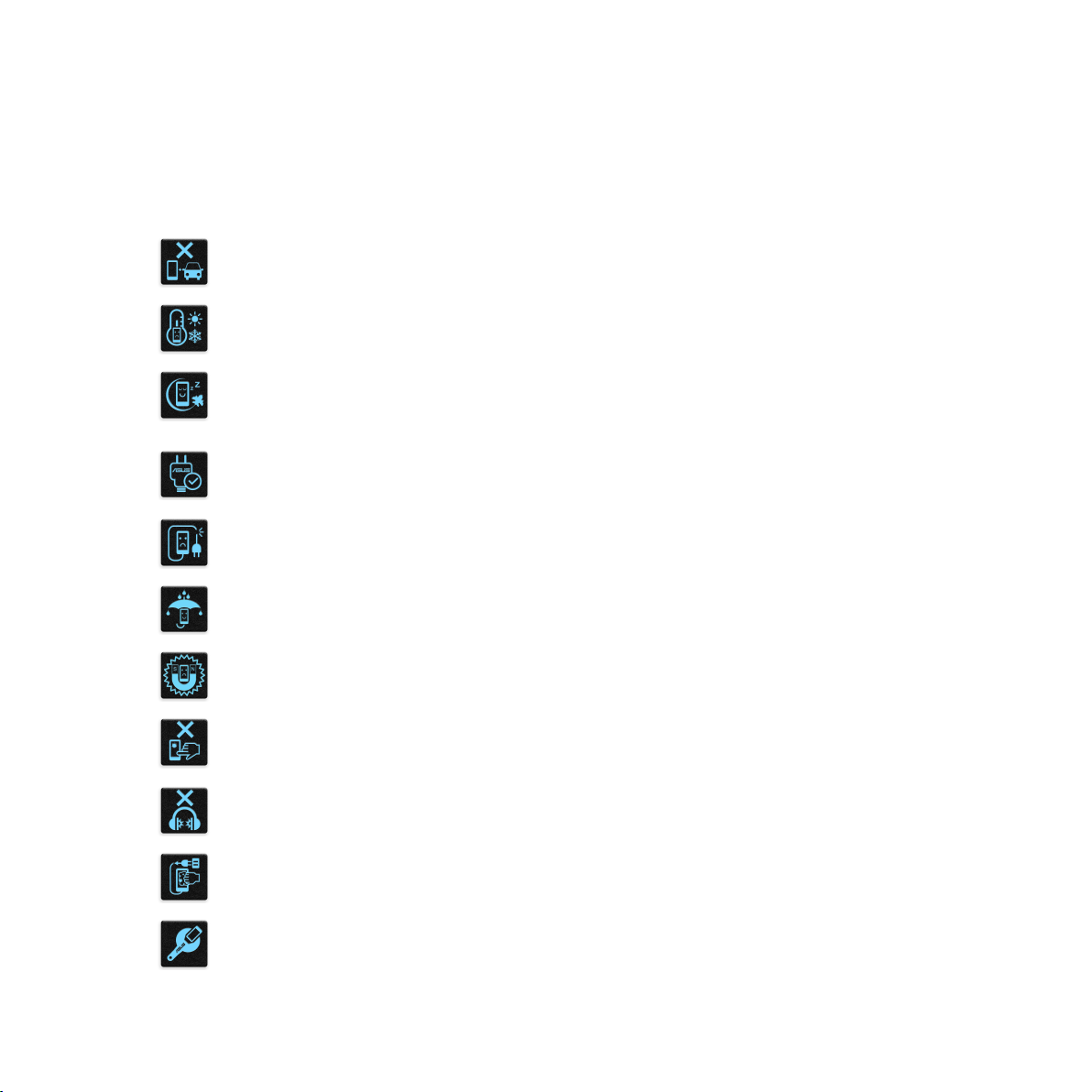
Briga i sigurnost
Smjernice
Sigurnost na cesti je najvažnija. Snažno preporučujemo da ne koristite uređaj za vrijeme vožnje ili
upravljanja bilo kojom vrstom vozila.
Ovaj uređaj smije se koristiti samo u okruženju s temperaturom između 5 °C (41 °F) i 35 °C (95 °F).
Isključite uređaj u područjima gdje je zabranjena upotreba mobilnih uređaja. Uvijek poštujte pravila
i propise kada se nalazite u područjima s ograničenjima, npr., u zrakoplovi, kinu i bolnici ili blizu
medicinske opreme, blizu plina ili goriva, na gradilištima, mjestima gdje se minira i ostalim područjima.
Koristite samo one AC adaptere i kabele koje je odobrio ASUS za upotrebu s ovim uređajem. Pogledajte
naljepnicu s nazivnim podacima s donje strane uređaja i uvjerite se da adapter napajanja odgovara tim
podacima.
Ne koristite oštećene kabele napajanja, dodatnu opremu ili druge vanjske uređaje s vašim uređajem.
Održavajte uređaj suhim. Uređaj nemojte koristiti ili izlagati utjecaju tekućina, kiše ili vlage.
Uređaj možete izlagati utjecaju rendgenskih uređaja (kao oni koji se koriste u transportnim trakama
radi sigurnosti u zračnim lukama), ali nemojte ga izlagati utjecaju magnetskih detektora i palica.
10
Zaslon uređaja izrađen je od stakla. Ako se staklo razbije, prestanite koristiti uređaj i nemojte dodirivati
dijelove slomljenog stakla. Odmah pošaljite uređaj na popravak ASUS-ovom kvaliciranom servisnom
osoblju.
Kako biste spriječili moguće oštećenje sluha, ne slušajte zvuk predugo na razini visoke glasnoće.
Prekinite dovod izmjeničnog napajanja prije čišćenja uređaja. Prilikom čišćenja zaslona uređaja koristite
samo čistu celuloznu spužvu ili krpu od antilopa.
Uređaj na popravak šaljite samo ASUS-ovom kvaliciranom servisnom osoblju.
Page 11
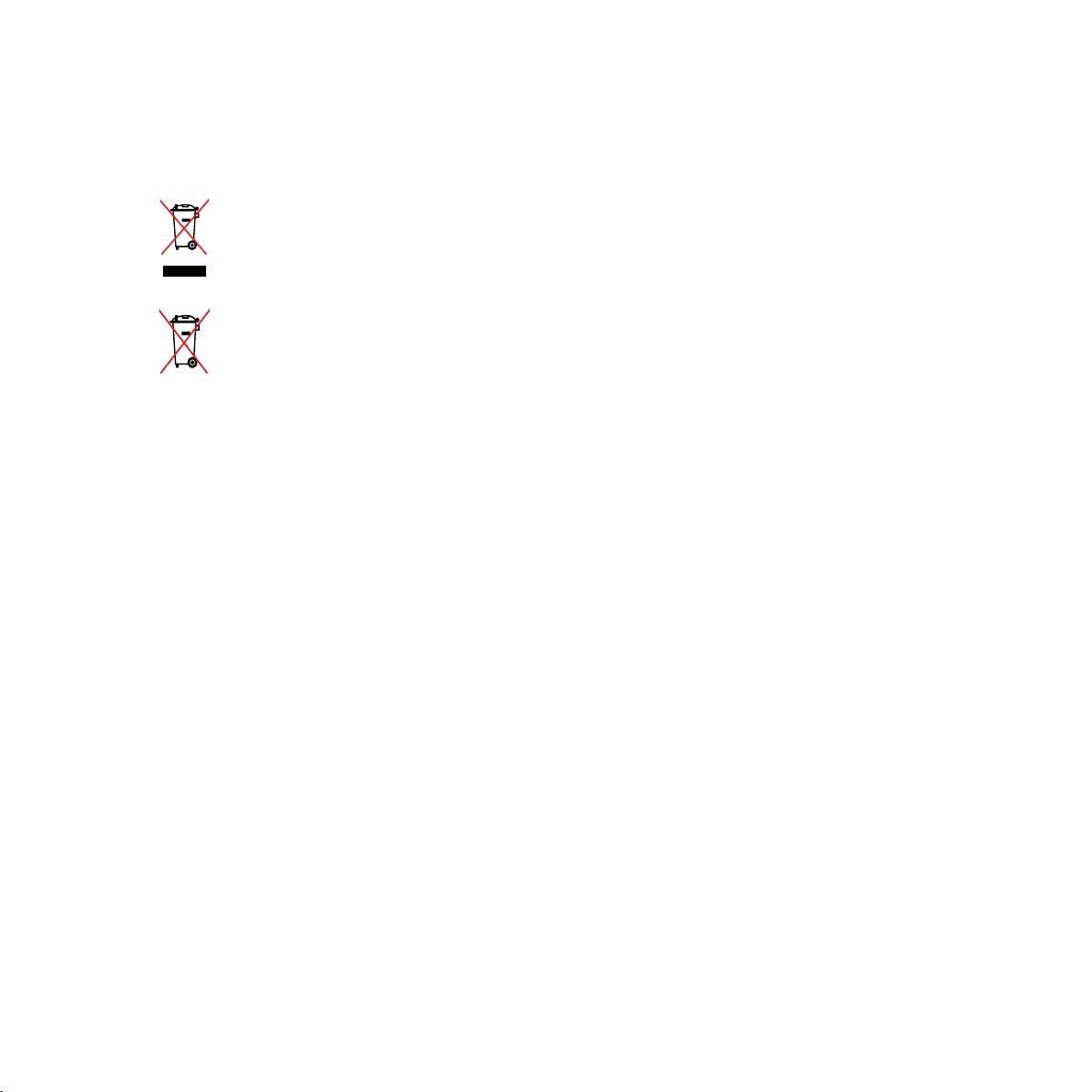
Propisno zbrinjavanje
ASUS Tablet NEMOJTE odlagati u komunalni otpad. Dijelove ovog proizvoda moguće je ponovo koristiti
i reciklirati. Simbol prekriženog koša za otpatke označava da se proizvod (električna i elektronička
oprema te baterije koje sadrže živu) ne smije odlagati zajedno s komunalnim otpadom. Elektroničke
proizvode odložite prema važećim lokalnim propisima.
NE odlažite bateriju zajedno s komunalnim otpadom. Simbol prekrižene kante za otpatke označava da
se baterija ne smije odlagati zajedno s komunalnim otpadom.
11
Page 12
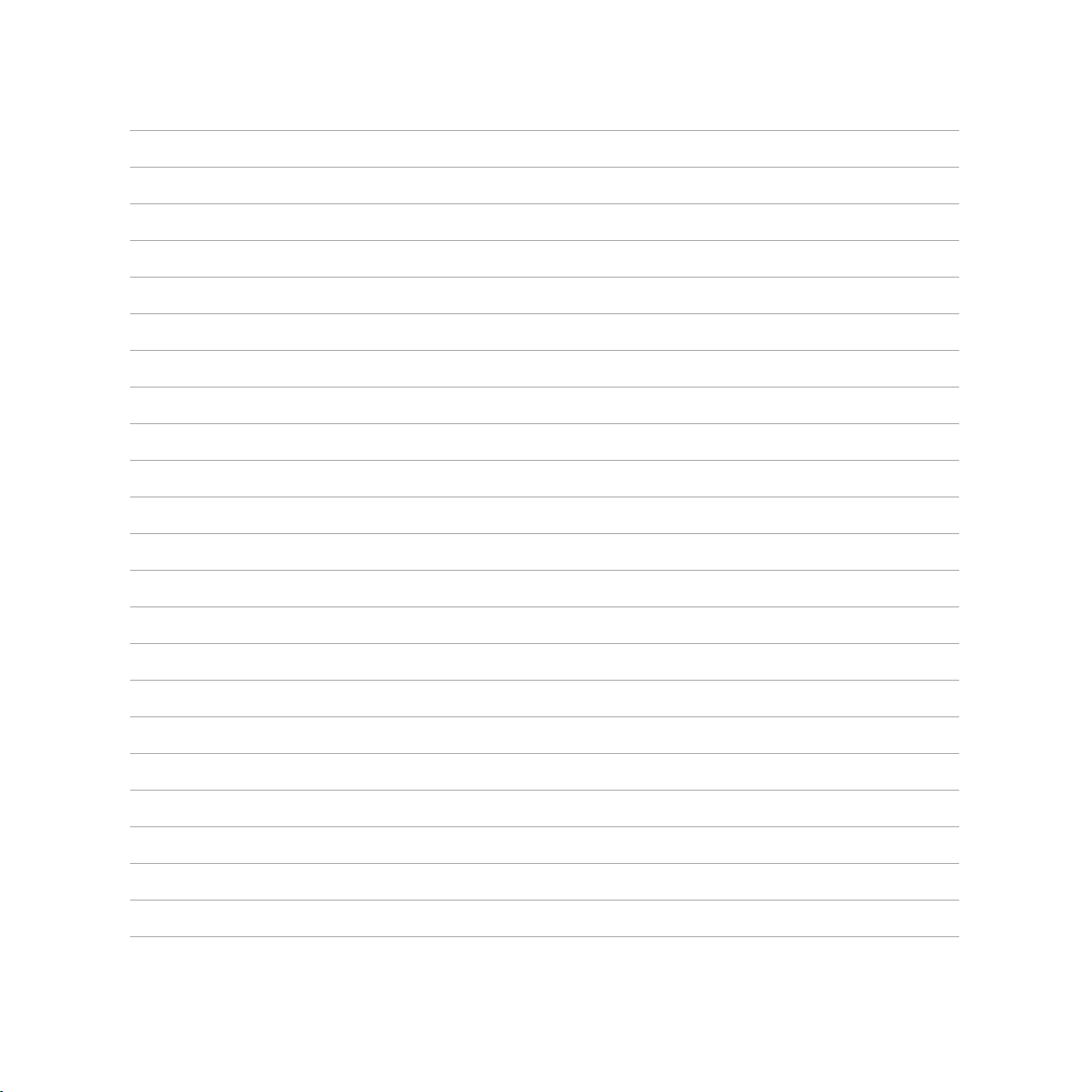
12
Page 13
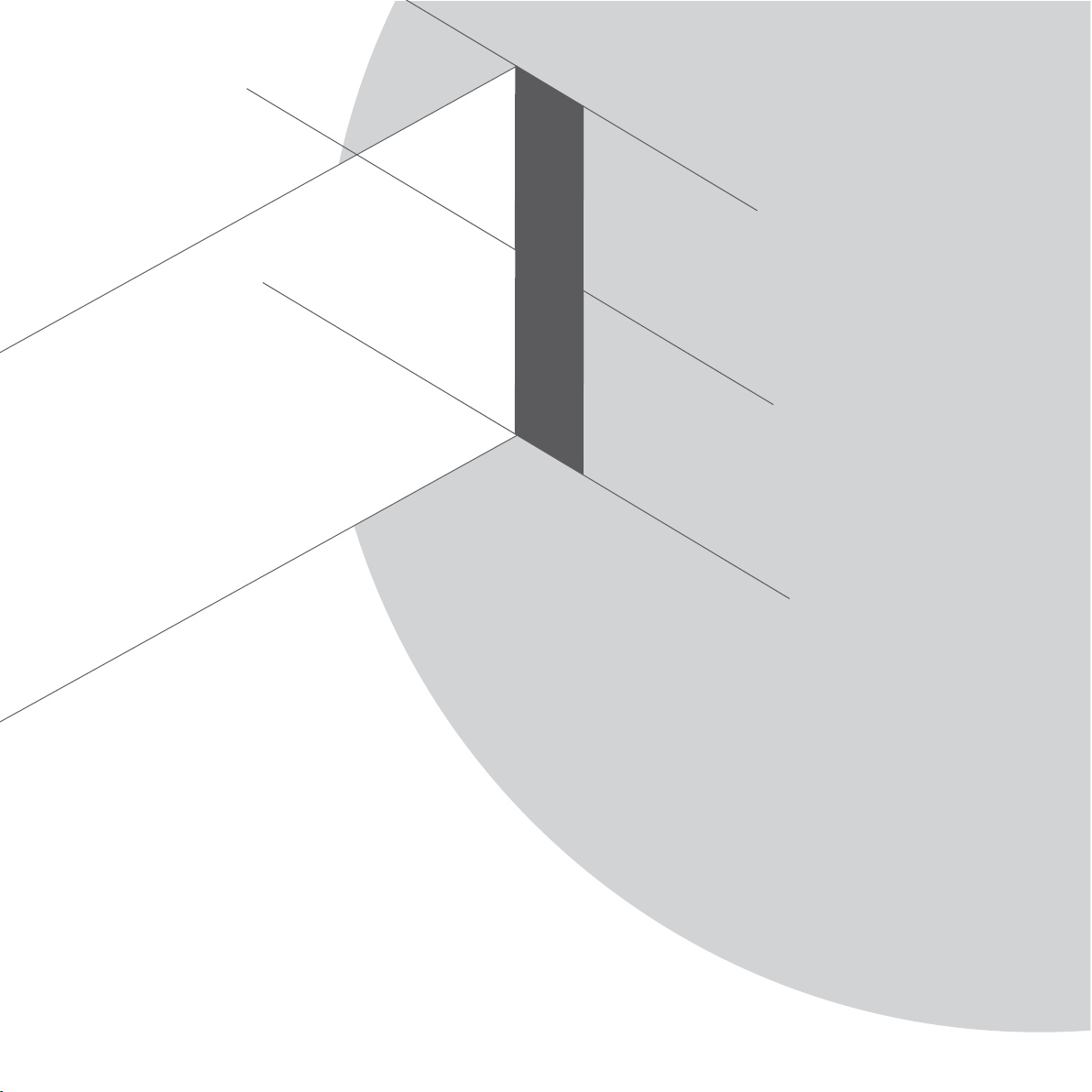
Poglavlje
Pripremite svoj Zen!
Page 14
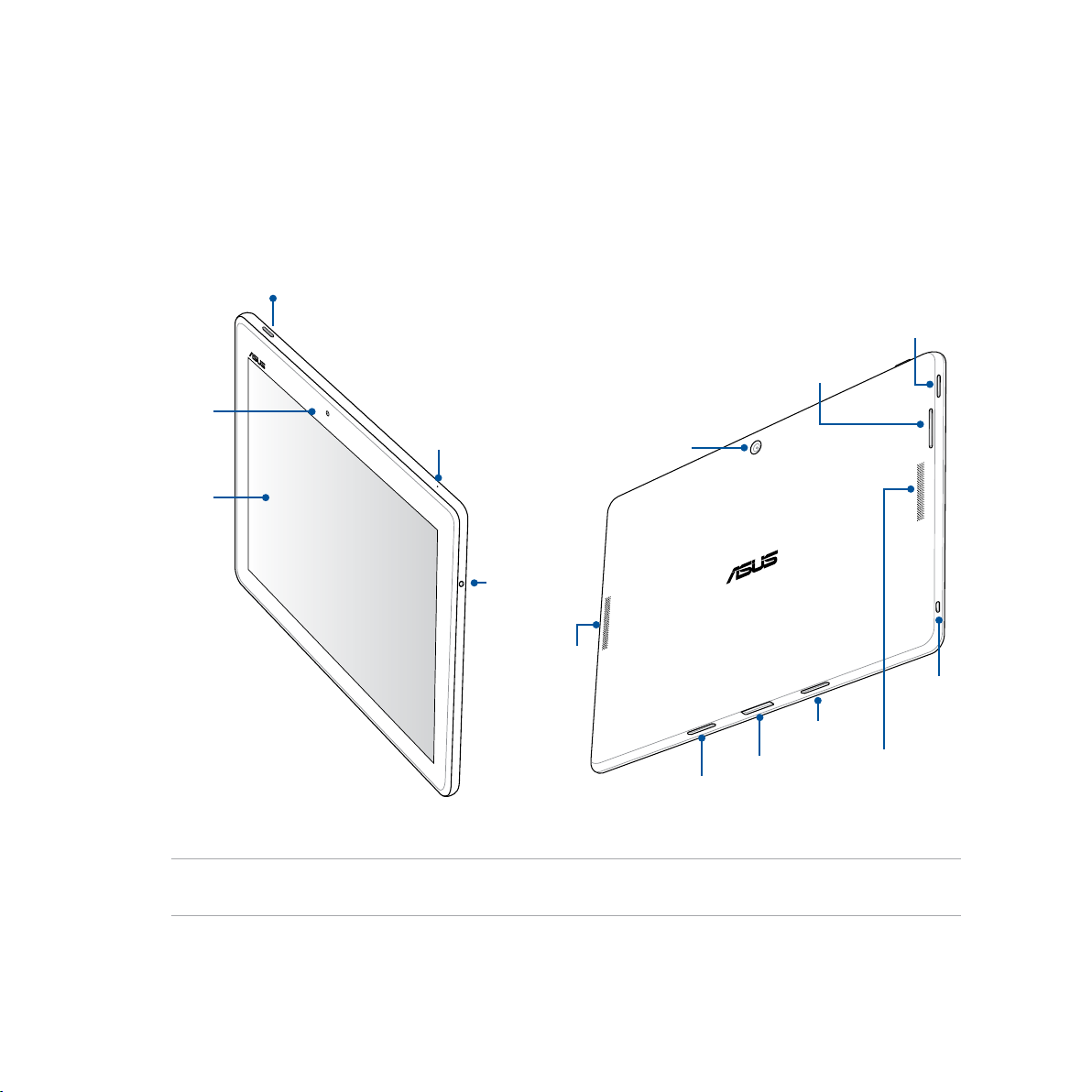
Dijelovi i funkcije
Uzmite svoj uređaj i pokrenite ga u tren oka.
Gumb za uključivanje/zaključavanje
Prednja kamera
Dodirni zaslon
Mikrofon
Priključak za
slušalice
Zvučnici
Stražnja kamera
Rupa šarke
Utor za memorijsku karticu*
Tipke za glasnoću
Rupa šarke
Priključak za
povezivanje
Mikro-USB
priključak
Zvučnici
VAŽNO! Uređaj, a posebno dodirni zaslon, uvijek moraju biti suhi. Voda i ostale tekućine mogu uzrokovati kvar
dodirnog zaslona.
14
Page 15

Ugradnja memorijske kartice
ASUS tablet podržava memorijske kartice microSD™, microSDHC™ i microSDXC™ s najviše 64 GB kapaciteta.
NAPOMENA: Neke memorijske kartice neće biti kompatibilne s ASUS tabletom. Pobrinite se da koristite samo
kompatibilne kartice kako biste spriječili gubitak podataka, oštećenje uređaja ili memorijske kartice ili oboje.
OPREZ! Postupajte s oprezom pri korištenju memorijske kartice. ASUS ne odgovara za gubitak podataka i
oštećenja nastala na memorijskoj kartici.
Ugradnja memorijske kartice:
1. Usmjerite uređaj kako je prikazano.
15
Page 16
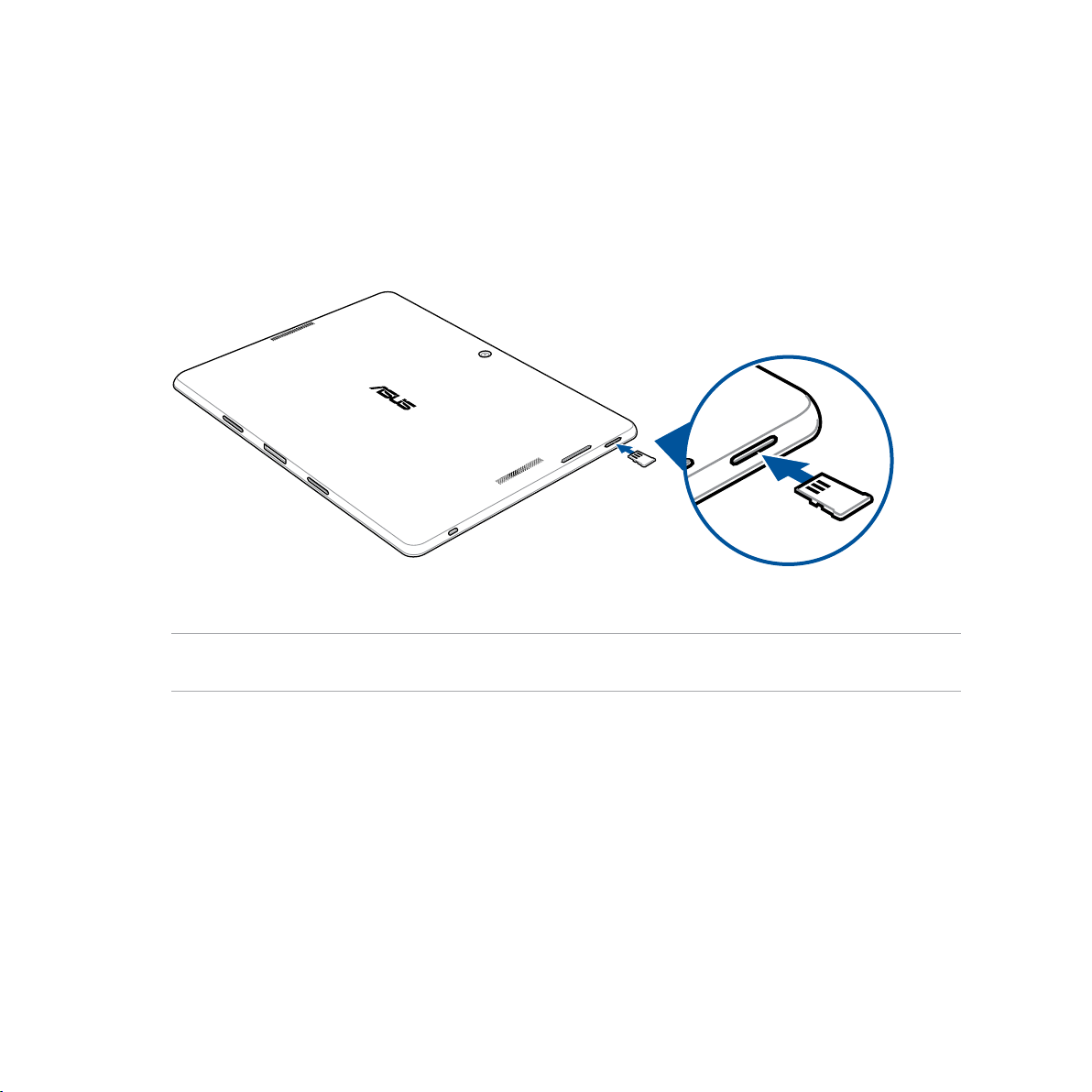
2. Postavite memorijsku karticu tako da metalni kontakti budu okrenuti prema gore i umetnite je u utor za
memorijsku karticu.
3. Gurnite memorijsku karticu do kraja u utor da čvrsto sjedne na mjesto.
NAPOMENA: Nakon ugradnje formatiranje memorijske kartice, njenom sadržaju ćete pristupiti iz File Manager
(Upravitelj datoteka) > MicroSD.
16
Page 17
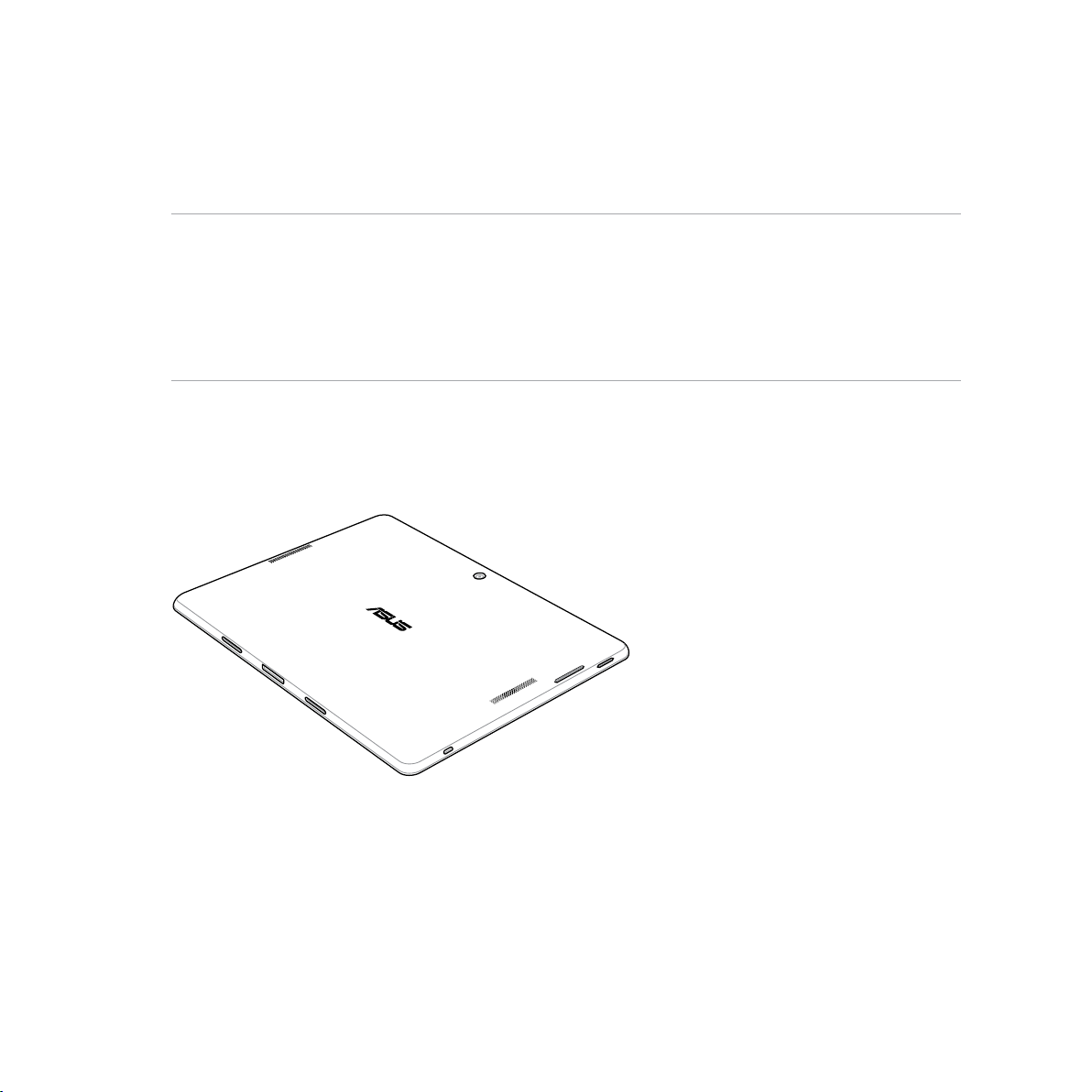
Uklanjanje memorijske kartice
OPREZ!
• Postupajtesoprezomprikorištenjumemorijskekartice.ASUSneodgovarazagubitakpodatakaioštećenja
nastala na memorijskoj kartici.
• Izbacitememorijskukarticunapropisaninačinkakobistejesigurnoukloniliizuređaja.Zaizbacivanje
memorijske kartice, idite u Početak > Sve aplikacije > Postavke > Pohranjivanje > Unmount external
storage (Odvoji vanjski medij za pohranu).
Vađenje memorijske kartice:
1. Usmjerite uređaj kako je prikazano.
17
Page 18
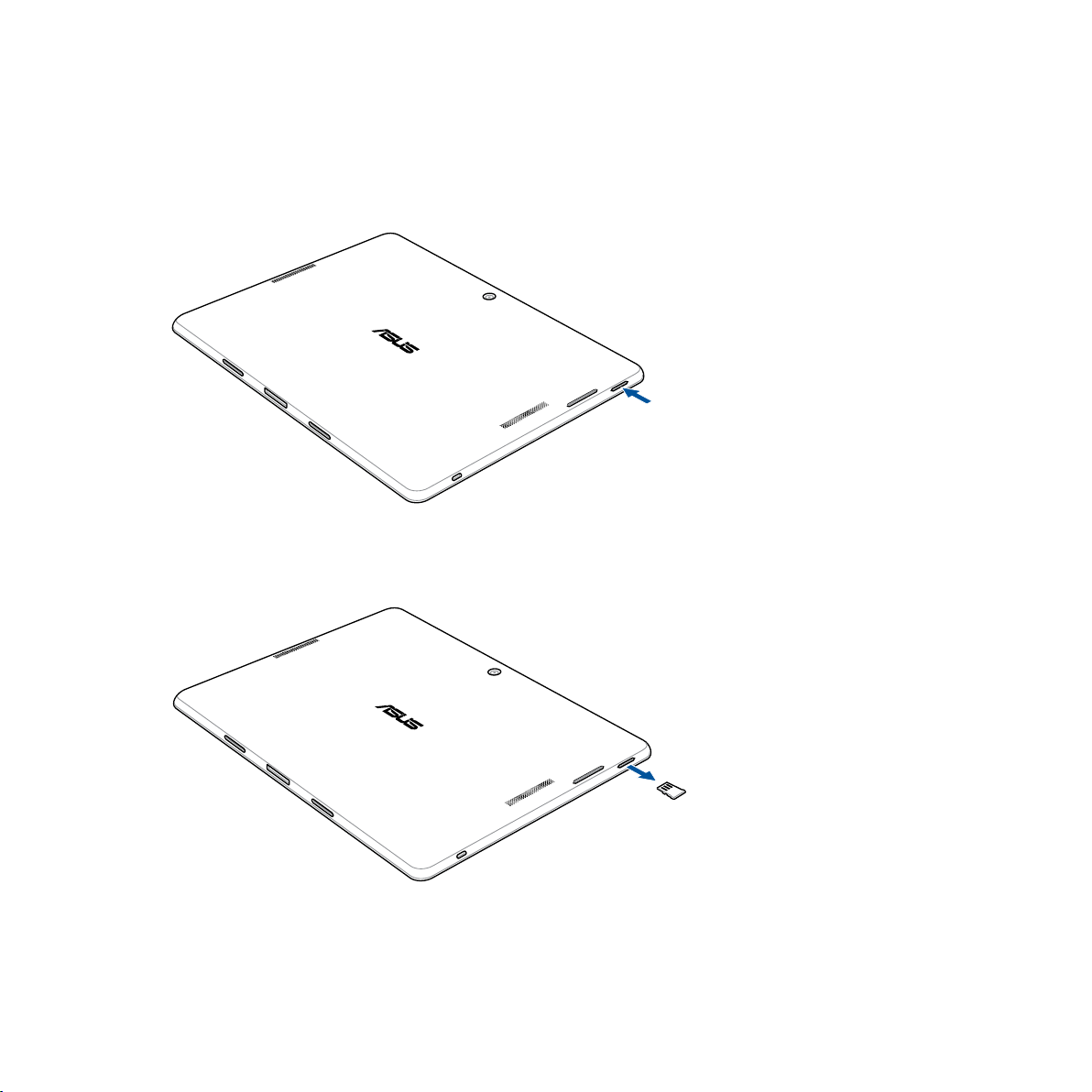
2. Pritisnite memorijsku karticu tako da ona iskoči.
3. Izvucite memorijsku karticu.
18
Page 19
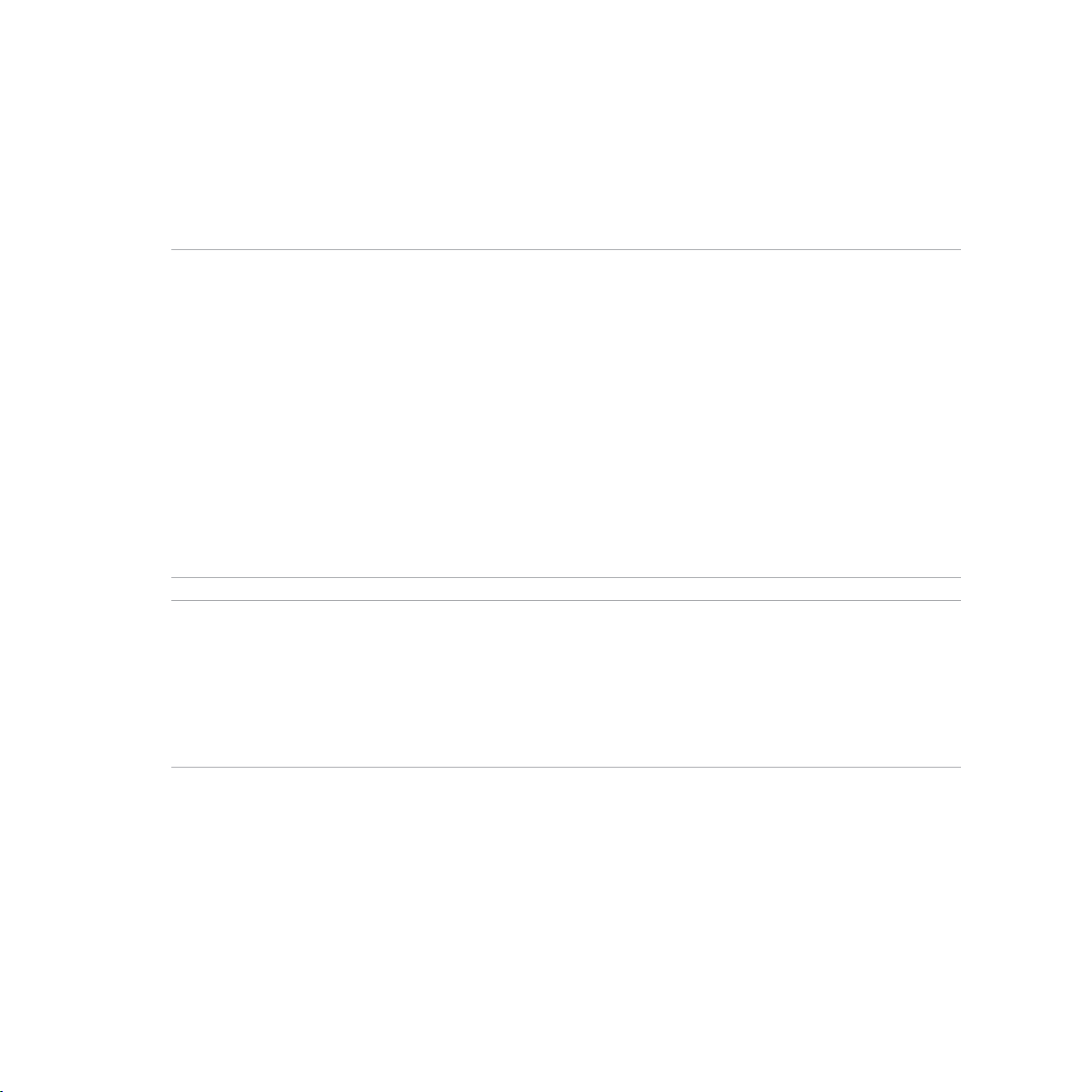
Punjenje ASUS Tableta
ASUS tablet isporučuje se djelomično napunjen, ali vi ga morate potpuno napuniti prije prve upotrebe.
Pročitajte sljedeće važne napomene i mjere opreza prije punjenja uređaja.
VAŽNO!
• KoristiteisključivoisporučeniACadapterimikroUSBkabelzapunjenjeASUStableta.KorištenjemdrugogAC
adaptera napajanja i kabela možete oštetiti svoj uređaj.
• Prijekorištenjauređaja,skinitezaštitnislojsaACadapteranapajanjaimikroUSBkabela.
• PriključiteACadapternapajanjaukompatibilnuelektričnuutičnicu.ACadapternapajanjamožetepriključitiu
bilo koju kompatibilnu 100~240 V utičnicu.
• IzlazninaponovogadapterajeDC5.2V,1.35A.
• KadakoristiteASUSTabletdokjeukopčanuizvornapajanja,uzemljenautičnicamorabitiblizuuređajailako
dostupna.
• Akoželiteuštedjetielektričnuenergiju,odvojiteACadapternapajanjaizelektričneutičnicekadaganekoristite.
• NemojtestavljatiteškepredmetenaASUStablet.
OPREZ!
• Doksepuni,ASUStabletmožesezagrijati.Tojenormalno,aliakouređajpostaneneobičnovruć,odvojitemikro
USB kabel iz uređaja i pošaljite uređaj, zajedno s AC adapterom napajanja i kabelom, ASUS-ovom kvaliciranom
servisnom osoblju.
• DanebidošlodooštećenjaASUStableta,ACadapteraimikroUSBkabela.PobrinitesedasumikroUSBkabel,
AC adapter i uređaj pravilno priključeni prije punjenja.
19
Page 20
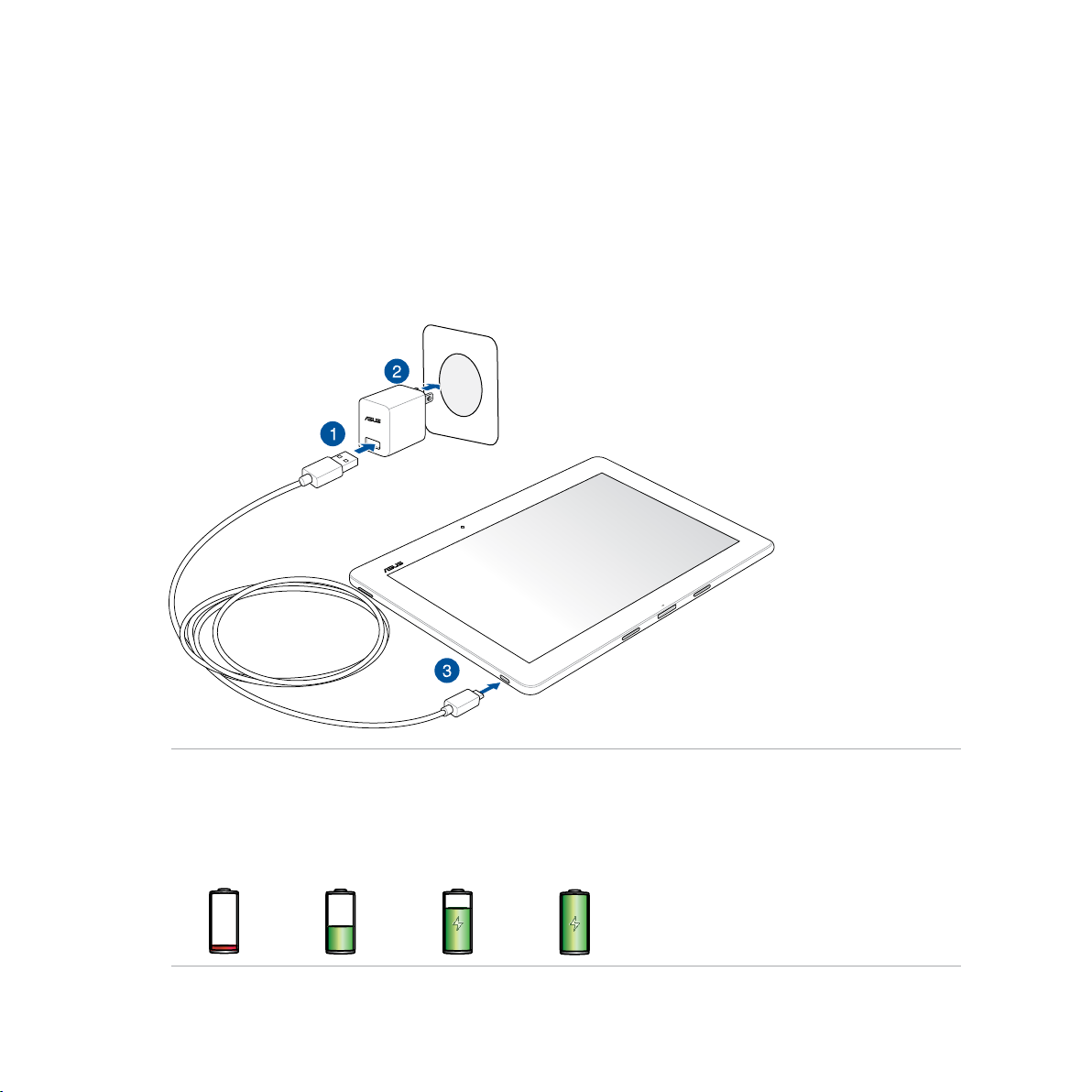
Za punjenje ASUS Tablet:
1. Spojite mikro USB kabel na adapter napajanja.
2. Priključite adapter napajanja u uzemljenu utičnicu.
3. Ukopčajte mikro USB priključak u ASUS Tablet.
VAŽNO!
• ASUS Tablet punite osam (8) sati prije prve upotrebe u baterijskom na režimu rada.
• Stanje baterije predstavljeno je sljedećim ikonama:
Slaba Ne puni se Puni se Puna
20
Page 21

4. Kada je uređaj do kraja napunjen, odspojite USB kabel iz ASUS tableta prije odvajanja AC adaptera
napajanja iz električne utičnice.
NAPOMENE:
• Uređajmožetekoristitidoksepuni,alitakoćetrebatiduljedaseondokrajanapuni.
• Punjenje preko USB priključka računala može trajati duže nego inače.
• AkoračunaloneosiguravadovoljnonapajanjazapunjenjeputemUSBpriključka,ASUStabletnapunitesAC
adapterom napajanja priključenim u električnu utičnicu.
21
Page 22
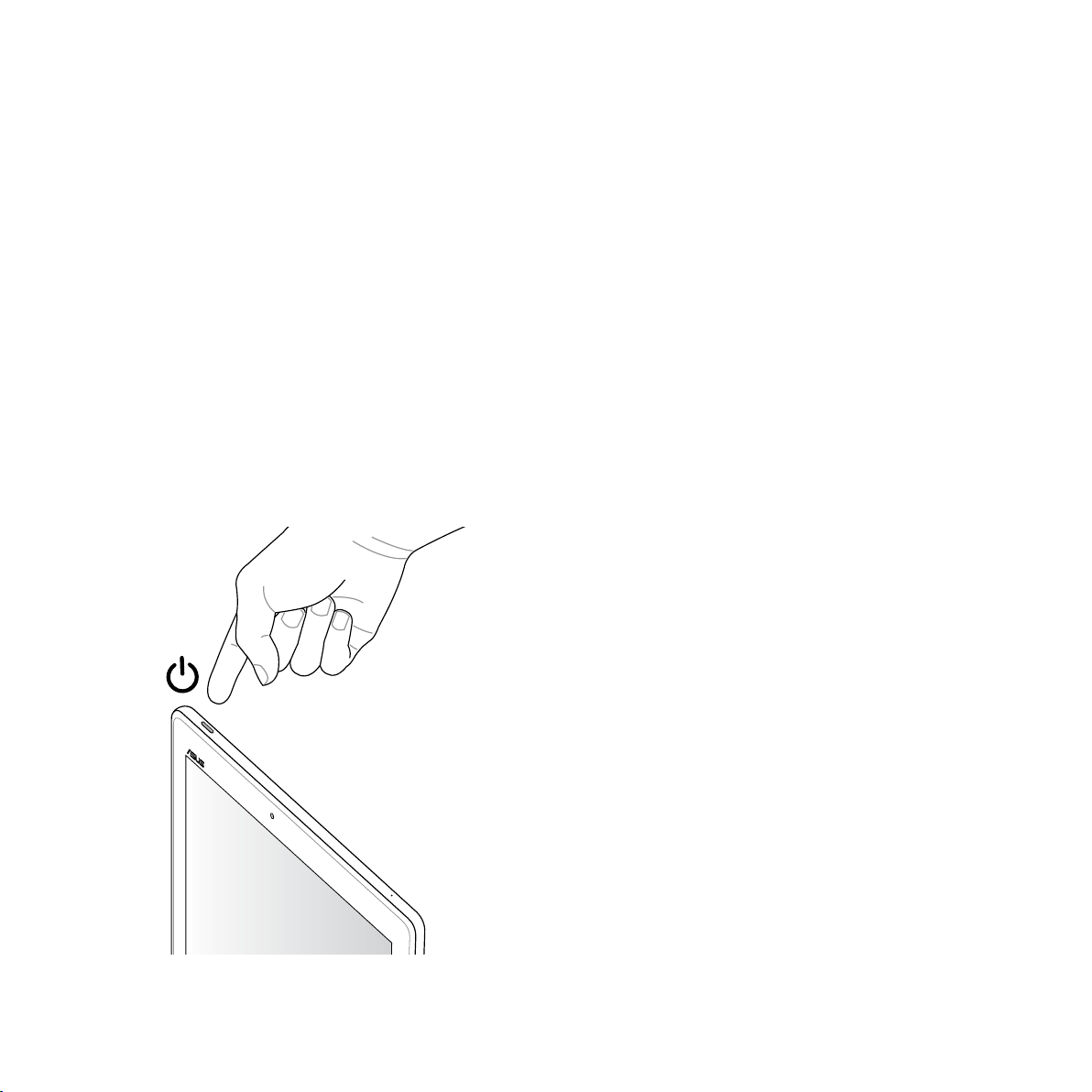
Uključivanje i isključivanje ASUS tableta
Uključivanje uređaja
Za uključivanje uređaja pritisnite i zadržite gumb za uključivanje do pokretanja uređaja.
Isključivanje uređaja
Isključivanje uređaja:
1. Ako se isključio zaslon, pritisnite gumb za uključivanje da se on uključi. Ako je zaslon zaključan, otključajte
ga.
2. Pritisnite i zadržite gumb za uključivanje, a zatim kada se pojavi odgovarajuća poruka, dodirnite Isključi i
zatim dodirnite U redu.
Stanje mirovanja
Ako želite staviti uređaj u stanje mirovanja, pritisnite gumb za uključivanje nakon isključivanja zaslona.
22
Page 23

Prva upotreba
Pri prvom uključivanju ASUS tableta, čarobnjak za postavljanje će vas voditi kroz postupak postavljanja. Pratite
upute na zaslonu za izbor jezika, izbor način unosa, postavljanje mobilne mreže i Wi-Fi mreže, sinkroniziranje
računa i konguriranje usluga povezanih s vašom lokacijom.
Koristite svoj Google ili ASUS račun u postavljanju uređaja, a ako još nemate Google ili ASUS račun, izradite ga.
Google račun
Korištenje Google računa omogućava potpuno iskorištavanje sljedećih značajki operativnog sustava Android:
• Organiziranjeipregledsvihpodatakasbilokojegmjesta.
• Automatskoarhiviranjesvihvašihpodataka.
• JednostavnoiskorištavanjeGoogleuslugasbilokojegmjesta.
ASUS račun
Posjedovanje ASUS računa omogućava vam uživanje u sljedećim prednostima:
• PersonaliziranaASUS-ovauslugapodrškeiproduljenjejamstvazaregistriraneproizvode.
• Besplatnih5GBprostorazapohranuuoblakuuzdodatnih11GBzaprvugodinupretplate.
• Primanjenajnovijihažuriranjazauređajirmver.
NAPOMENA: Čarobnjak za postavljanje možete koristiti i za ponovno konguraciju uređaja, s bilo kojeg mjesta,
kada vam to odgovara. Na Početnom zaslonu uđite u Sve aplikacije > Setup Wizard (Čarobnjak za instalaciju).
23
Page 24
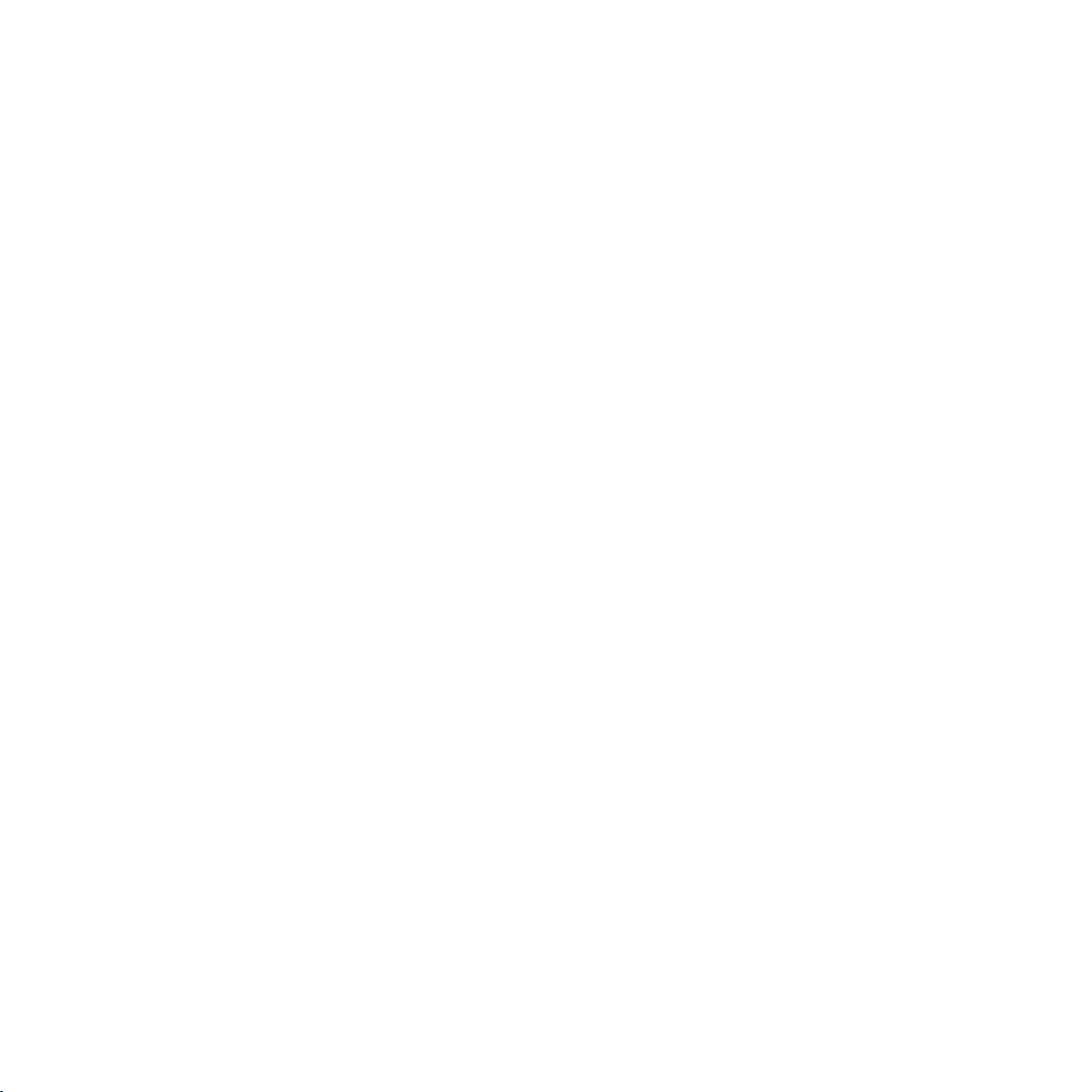
Savjeti za očuvanje energije baterije
Napunjenost baterije znači život za vaš ASUS tablet. Evo nekoliko savjeta za očuvanje energije baterije koji će
vam pomoći u očuvanju napunjenosti baterije vašeg ASUS tableta.
– Kada ga ne koristite, pritisnite gumb za uključivanje/isključivanje kako biste uređaj postavili u stanje
mirovanja.
– Aktivirajte funkciju Smart Saving (Pametna štednja) u aplikaciji Power Saver.
– Postavite zvuk u način Power Saving (Ušteda energije).
– Smanjite svjetlinu zaslona.
– Održavajte glasnoću zvučnika na niskoj razini.
– Onemogućite funkciju Wi-Fi.
– Onemogućite funkciju Bluetooth.
– Onemogućite funkciju Miracast.
– Onemogućite GPS.
– Onemogućite funkciju automatskog zaokretanja zaslona.
– Onemogućite sve funkcije za automatsku sinkronizaciju na uređaju.
24
Page 25
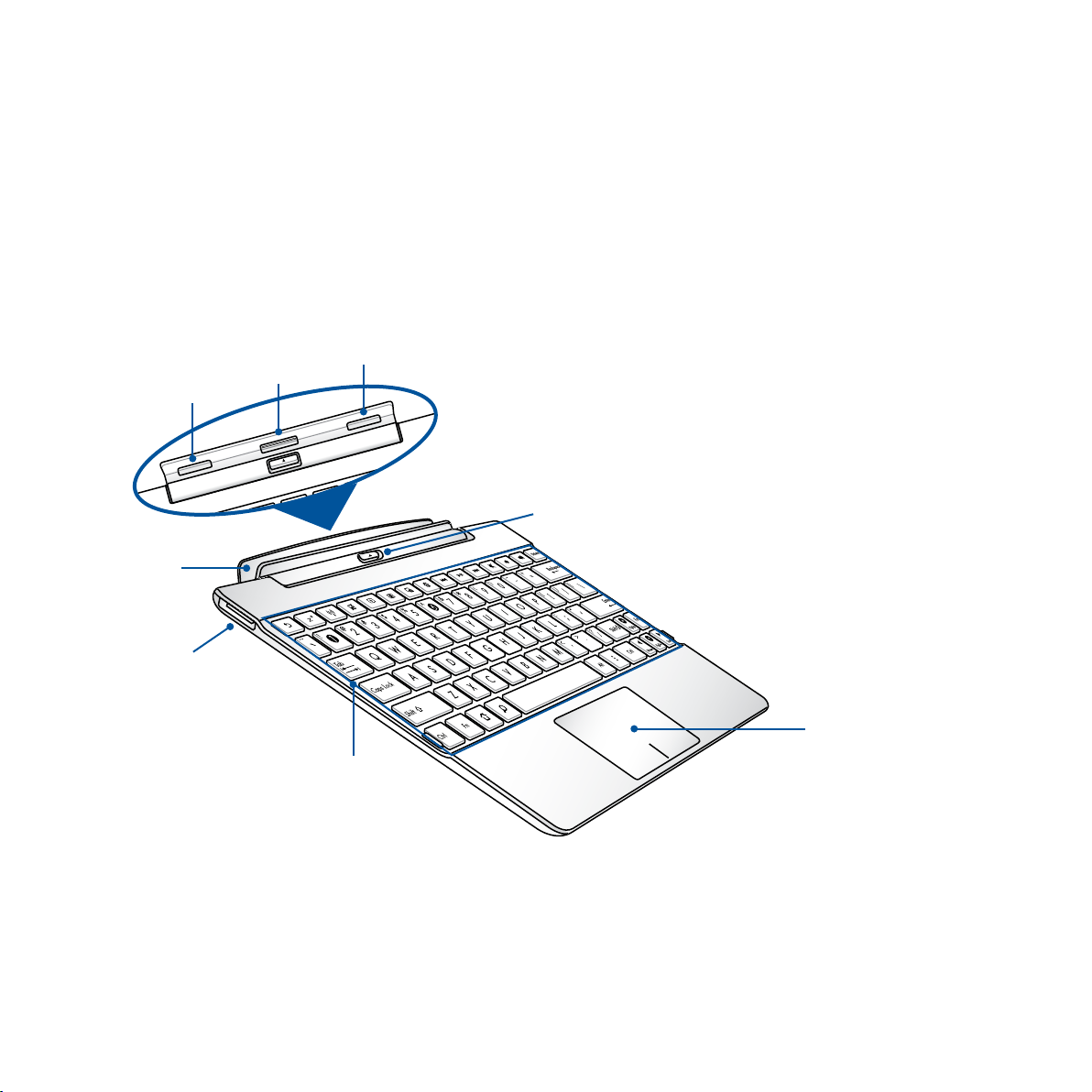
Korištenje dodatne ASUS mobilne priključne stanice
Ako ste kupili dodatnu ASUS mobilnu priključnu stanicu, možete priključiti ASUS tablet kako biste osigurali
podršku za dodatne funkcije kao što su tipkovnica, dodirna površina i funkcije USB 2.0.
Dijelovi i funkcije
Kuka zasuna
Zglobni
spoj
USB 2.0
priključak
Priključak za
priključnu stanicu
Kuka zasuna
Gumb za odspajanje
Dodirna ploha
Tipkovnica
25
Page 26
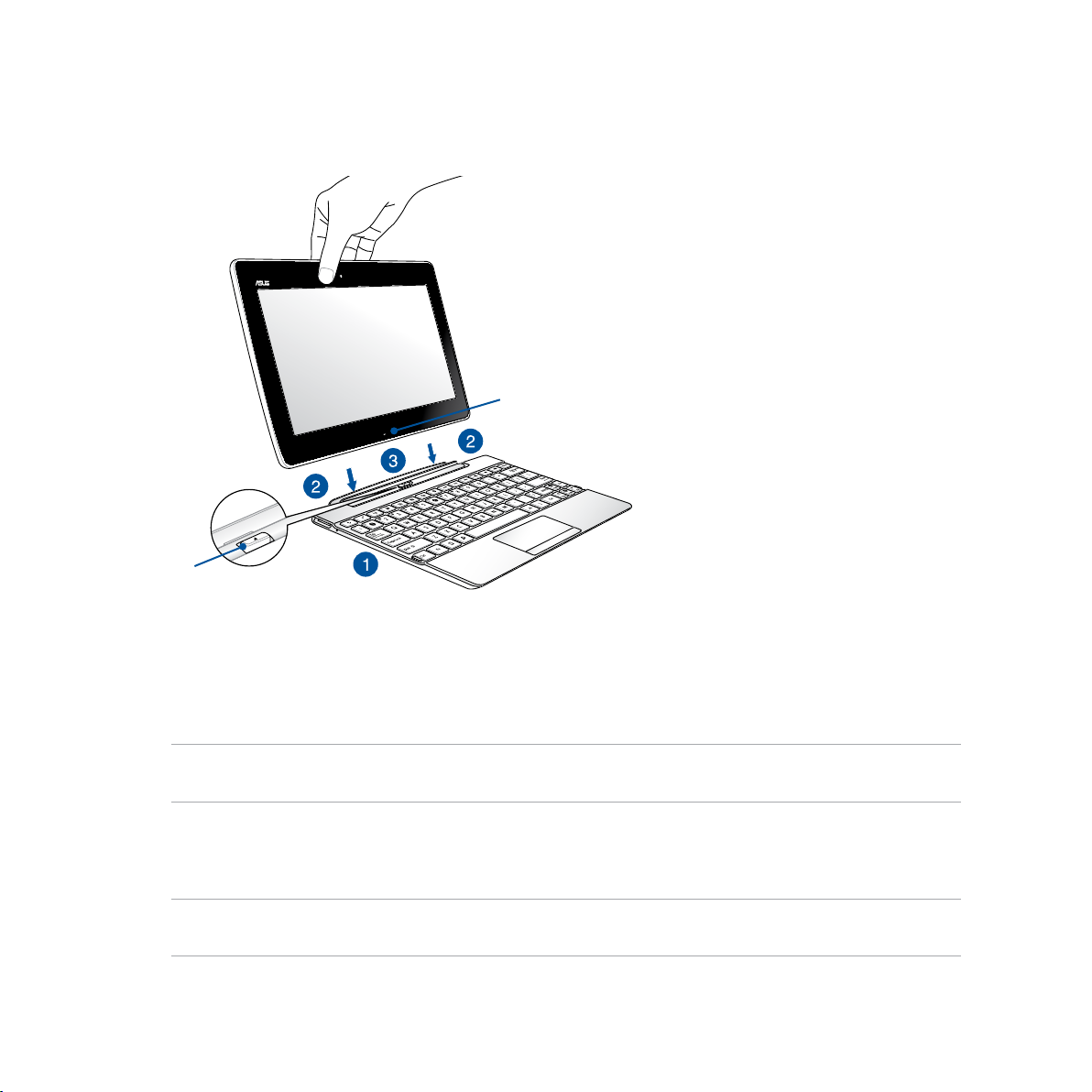
Priključivanje ASUS Tableta
Trokutasta oznaka
Trokutasta
oznaka
Za priključivanje ASUS Tableta:
1. Postavite priključnu stanicu na ravnu i stabilnu površinu.
2. Poravnajte tablet računalo s priključnom stanicom.
NAPOMENA: Trokutasta oznaka na ASUS tabletu i na ASUS prijenosnoj priključnoj stanici služi za poravnanje
uređaja.
3. Čvrsto utaknite tablet računalo u zglobni spoj. Pazite da kukice zasuna budu do kraja utaknute u utor
zglobnog spoja na ASUS tablet računalu.
VAŽNO! Uvijek podignite cijeli sklop držeći ga za podnožje kada je tablet računalo priključeno na mobilnu
priključnu stanicu.
26
Page 27

Posebne tipke
Neke posebne tipke na tipkovnici mobilnu priključnu stanicu imaju samostalne funkcije, a neke se moraju
koristiti uz funkcijsku tipku <Fn>.
NAPOMENA: Lokacija posebnih tipki razlikuje se ovisno o zemlji ili regiji.
Služi za povratak na prethodnu stranicu.
Uređaj odlazi u stanje mirovanja.
Uključuje i isključuje unutarnju bežičnu LAN mrežu.
Služi za uključivanje i isključivanje touchpada.
Smanjuje svjetlinu zaslona.
Povećava svjetlinu zaslona.
Služi za snimanje slike na radnoj površini.
Služi za otvaranje zaslona Postavke.
Brisanje.
Služi za povratak na prethodnu pjesmu tijekom reprodukcije glazbe.
Služi za pokretanje reprodukcije s popisa izvođenja. Služi za nastavljanje ili zaustavljanje trenutne
reprodukcije glazbe.
27
Page 28
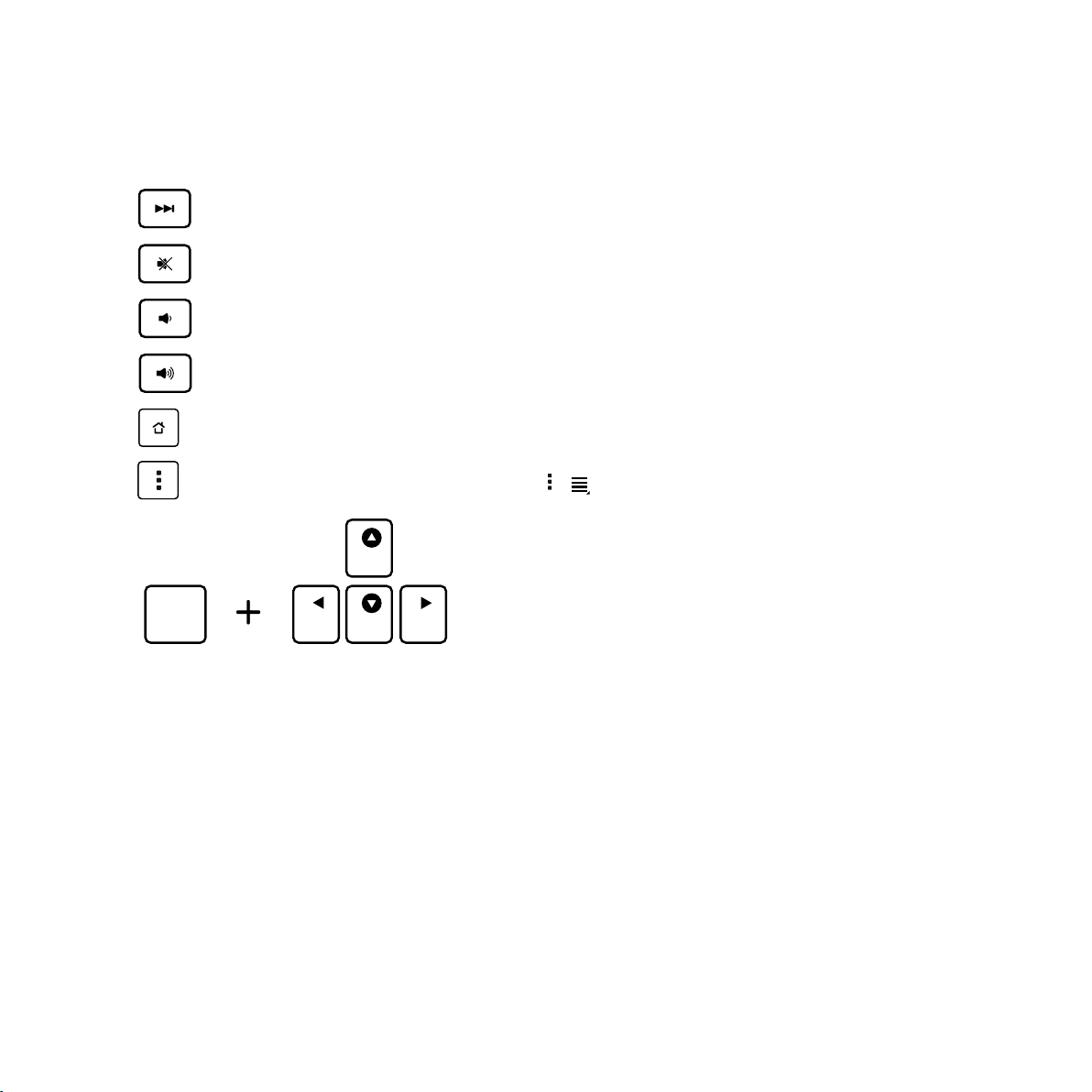
Služi za brzo premotavanje ili preskakanje do sljedeće pjesme tijekom reprodukcije glazbe.
Home
PgDp
PgUp
End
Sluši za utišavanje zvučnika.
Služi za smanjivanje glasnoće zvučnika.
Služi za povećavanje glasnoće zvučnika.
Povratak na početni ekran.
Aktivira se izbrnik sa svojstvima i ekvivalentno je ili na ekranu.
28
Fn
Home
PgUp
PgDp
Pritisnite <Fn> i tipke strelica za listanje prema gore i dolje ili za
listanje na početak ili kraj dokumenta ili web stranice.
End
Page 29

Korištenje dodirne podloge
Za aktiviranje i pomicanje pokazivača na zaslonu izvedite sljedeće geste.
Povlačenje prstom
Povlačite prstom preko dodirne podloge kako biste
pomicali pokazivač.
Kucnite/dvaput kucnite
Jedanput kucnite za odabir stavke. Dvaput kucnite
za pokretanje stavke.
Povlačenje i ispuštanje
Odaberite stavku i zatim pritisnite i držite lijevi
gumb. Drugi prst povlačite niz dodirnu plohu radi
pomicanja i ispuštanja stavke na novu lokaciju.
29
Page 30
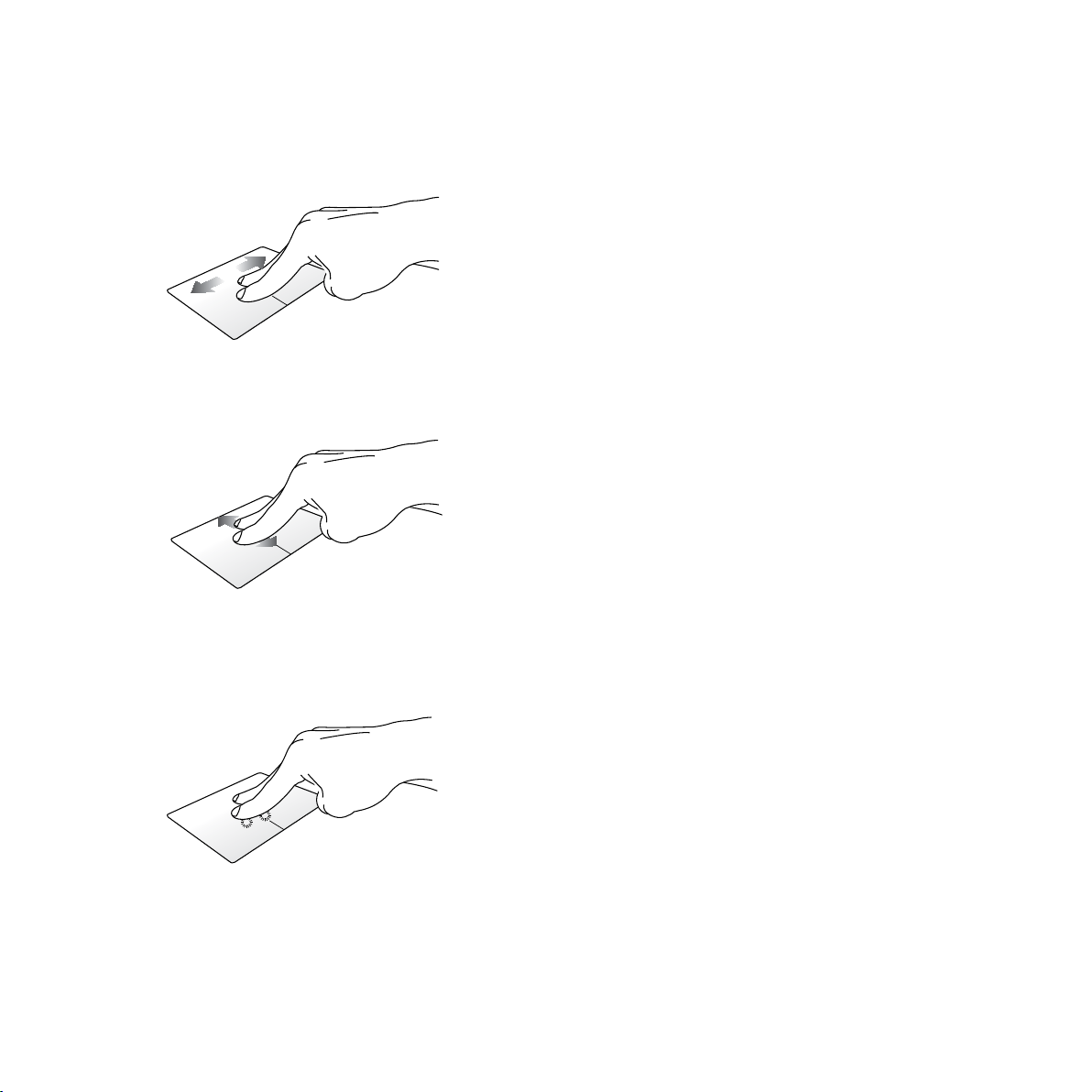
Listanje s dva prsta (lijevo/desno)
Listanje s dva prsta (gore/dolje)
Kucnite i držite s dva prsta
Povlačite dva prsta za listanje udesno ili ulijevo.
Povlačite dva prsta za listanje prema gore ili dolje.
30
Koristite dva prsta za držanje odabrane stavke.
Page 31

Odvajanje ASUS Tableta
Za odvajanje ASUS Tableta:
1. Postavite cijeli sklop na ravnu i stabilnu površinu.
2. Pritisnite gumb za odspajanje na ASUS prijenosnoj priključnoj stanici kako biste odvojili ASUS Tablet.
3. Podignite tablet računalo i odvojite ga od priključne stanice.
NAPOMENA: Ulazni napon ASUS prijenosne priključne stanice iznosi 3.75 V DC, 0.8A.
31
Page 32

32
Page 33

Poglavlje
Dome, slatki dome
Page 34

Funkcije Zen Home
Početni zaslon
Na početnom zaslonu dobit ćete podsjetnike za važne događaje, aplikacije i ažuriranja sustava, vremensku
prognozu i tekstualne poruku od osoba koje su vam zaista važne.
Za prikaz, prstom prijeđite dolje po ovom području
System notications (Obavijesti sustava).
Prstom prijeđite dolje po ovom području da se prikažu
Quick settings (Brze postavke)
Dodirnite za ažuriranje postavki za
Weather (Vremenske prilike)
Dodirnite da se prikažu Time
settings (Postavke za vrijeme)
Dodirnite za otvaranje zaslona
Sve aplikacije
Dodirnite za otvaranje aplikacije
Prijeđite prstom na početnom zaslonu ulijevo ili udesno kako bi se prikazao prošireni početni zaslon
34
Page 35

Razumijevanje ikona
Ove ikone se prikazuju u traci statusa i upoznaju vas s trenutnim stanjem vašeg ASUS tableta.
Ova ikona predstavlja jačinu signala Wi-Fi veze.
Ova ikona predstavlja stanje baterije ASUS tableta.
Ova ikona predstavlja da je microSD kartica umetnuta u ASUS tablet.
Ova ikona predstavlja da ste napravili snimke zaslona ASUS tableta.
Ova ikona označava da je ASUS tablet u zrakoplovnom načinu rada.
Ova ikona označava da je omogućena Wi-Fi pristupna točka za ASUS tablet.
Ova ikona označava da je omogućen način Smart Saving (Pametna ušteda).
Ova ikona označava da je omogućen tihi način rada.
Ova ikona predstavlja status preuzimanja aplikacije ili datoteke.
Ova ikona prikazuje preuzete aplikacije i ažuriranja.
35
Page 36

Upravljanje vašim polazištem
Ostavite trag svoje osobnosti na početnom zaslonu. Odaberite privlačan dizajn kao svoju pozadinu, dodajte
prečace radi brzog pristupa omiljenim aplikacijama i dodajte widgete za brzi pregled važnih podataka.
Možete dodati i još stranica kako biste mogli dodati i brzo pristupiti ili pregledati više aplikacija i widgeta na
početnom zaslonu.
• Zadodavanjestavkinapočetak,dodirniteizadržitepraznopodručjenapočetnomzaslonuiodaberitebilo
koju od ovih kategorija: Aplikacije, Widgeti, Pozadinske slike i Edit page (Uredi stranicu).
• Zapomicanjekrozstranicepočetnogzaslonaprijeđiteprstomlijevoilidesno.
36
Page 37

Prečaci aplikacija
Dodajte prečace zbog brzog pristupa često korištenim aplikacijama izravno s početnog zaslona.
Dodavanje prečaca aplikacije:
1. Dodirnite i zadržite prazno područje na početnom zaslonu i odaberite Aplikacije.
2. U Sve aplikacije dodirnite i zadržite aplikaciju, zatim je povucite u prazno područje na početnom zaslonu.
Uklanjanje prečaca aplikacije:
Na početnom zaslonu dodirnite i zadržite aplikacija, zatim je povucite u X ukloni u vrhu zaslona.
Widgeti
Widgeti se dodaju radi brzog pregleda kalendara, karti, stanja baterije i još mnogo toga.
Dodavanje widgeta:
1. Dodirnite i zadržite prazno područje na početnom zaslonu i odaberite Widgeti.
2. U Widgeti dodirnite i zadržite željeni widget, a zatim ga povucite u prazno područje na početnom
zaslonu.
Uklanjanje prečaca aplikacije:
Na početnom zaslonu dodirnite i zadržite widget, zatim ga povucite u X ukloni u vrhu zaslona.
NAPOMENA: Možete dodirnuti i na početnom zaslonu ako želite da se prikažu Sve aplikacije i Widgeti.
37
Page 38

Pozadine
Neka vaše aplikacije, ikone i Zen elementi leže na privlačno dizajniranoj pozadini. Možete dodati prozirnu
nijansu u pozadinu, radi čitljivosti i jasnoće. Osim toga, možete odabrati i animiranu pozadinu, ako želite oživiti
svoj zaslon.
Dodirnite da se primjeni
pozadinska nijansa
Dodirnite za odabir pozadinske
nijanse
Pomicanjem klizača podesite
prozirnost pozadine
Dodirnite za odabir pozadine
Dodirnite za primjenu postavki
pozadine
38
Page 39

Primjena pozadine i pozadinske nijanse
Za primjenu pozadine i pozadinske nijanse
1. Dodirnite i zadržite prazno područje na početnom zaslonu i odaberite Pozadinske slike.
2. Odaberite gdje želite da bude pozadina: na početnom zaslonu, zaslonu za zaključavanje ili na početnom i
zaslonu za zaključavanje. Ako ne želite dodati pozadinsku nijansu u pozadinu, preskočite na korak 5.
3. Označite Background tint (Pozadinska nijansa), a zatim namjestite razinu prozirnosti.
4. Dodirnite pa odaberite boju.
5. Odaberite pozadinu pa dodirnite Apply (Primjeni).
NAPOMENE:
• Pozadinskanijansamožeseprimijenitinavašpočetnizaslonilipočetnizaslonizaslonzazaključavanje.
• Postavkepozadinemožetepodesitiiu > Postavke > Prikaz.
Primjena animirane pozadine
Primjena animirane pozadine:
1. Dodirnite i zadržite prazno područje na početnom zaslonu i odaberite Pozadinske slike.
2. Odaberite gdje želite da bude pozadina: na početnom zaslonu ili na početnom i zaslonu za zaključavanje.
3. Odaberite animiranu pozadinu pa dodirnite Apply (Primjeni).
NAPOMENA: Postavke pozadine možete namjestiti i u > Postavke > Prikaz.
39
Page 40

Brze postavke
Koristeći Quick settings (Brze postavke) možete omogućiti funkcije samo jednim dodirom i personalizirati
vaš ASUS tablet. Ova jedinstvena Zen funkcija prikazuje i obavijesti sustava koje vam pomažu da pratite
najnovija ažuriranja i promjene na vašem ASUS tabletu.
Brze postavke možete pokrenuti kada god ih trebate, čak i ako trenutno koristite aplikaciju na vašem ASUS
tabletu.
Pokretanje brzih postavki
Prijeđite prstom dolje iz gornjeg desnog kuta zaslona ASUS tableta.
Dodirnite da se otvore Postavke.
Dodirnite da omogućite/onemogućite funkcije u brzim
postavkama.
Dodirnite za prikaz trenutnih obavijesti sustava.
Povlačite ulijevo ili udesno radi podešavanja svjetline
zaslona.
Dodirnite ove gumbe ako želite brzo pokrenuti sljedeće
uslužne programe.
40
Dodirnite ove gumbe kako biste omogućili ili onemogućili
njihove funkcije.
Page 41

Unutar brzih postavki
Koristite brze postavke kao jednododirno sredstvo pristupa nekim funkcijama i programima na vašem ASUS
tabletu.
Postavke pristupa
Pregled popisa brzih
postavki za ASUS
Pregled obavijesti
sustava
Povrata na početni
zaslon s brzim
postavkama
Pristup postavkama
zaslona
Dodirnite da se pokrene aplikacija s postavkama za vaš ASUS tablet.
Dodirnite za pregled trenutnog popisa funkcija koje možete omogućiti ili
onemogućiti u obavijesnoj ploči za brze postavke.
Dodirnite za pregled trenutnih ažuriranja i promjena izvršenih na ASUS tabletu.
Na zaslonu s obavijestima sustava dodirnite ako se želite vratiti na početni zaslon.
Dodirnite za pokretanje aplikacije Display (Zaslon).
41
Page 42

Korištenje obavijesne ploče za brze postavke
Obavijesna ploča za brze postavke je sredstvo za pristup određenim bežičnim funkcijama i postavkama vašeg
ASUS tableta uz samo jedan dodir. Svaku od tih funkcija predstavlja odgovarajući gumb.
NAPOMENA: Plavi gumb označava da je funkcija trenutno omogućena, dok sivi gumb označava onemogućenu
funkciju.
Dodavanje i uklanjanje gumba
Ako želite dodati ili ukloniti postojeće gumbe iz ASUS obavijesne ploče za brze postavke:
1. Pokrenite brze postavke i zatim dodirnite .
2. Dodirnite okvir pored funkcije ako je želite dodati ili ukloniti iz ASUS obavijesne ploče za brze postavke.
NAPOMENA: Označen okvir označava da je gumbu određene funkcije moguće pristupiti putem ASUS obavijesne
ploče za brze postavke, dok neoznačen okvir znači suprotno.
3. Prijeđite prstom iz gornjeg desno kuta ako želite pregledati trenutnu ASUS obavijesnu ploču za brze
postavke.
42
Page 43

Korištenje obavijesti sustava
Među obavijestima sustava vidjet ćete najnovija ažuriranja koja su provedena i promjene u sustavu izvršene na
vašem ASUS tabletu. Većina tih promjena povezane su sa podacima i sustavom. Zaslon s obavijestima sustava
je intuitivan i po njemu se možete pomicati na sljedeće načine:
Dodirnite ovo ako želite izbrisati sve prikazane obavijesti.
Dodirnite obavijest ako želite pregledati podatke.
Povucite prstom obavijest ulijevo ili udesno ako je želite ukloniti s
popisa.
43
Page 44

Postavke ASUS tipkovnice
Pomoću dodirne tipkovnice na ASUS tabletu možete stvarati SMS poruke, poruke e-pošte i lozinke za prijavu.
Pristup postavkama ASUS tipkovnice:
1. Pokrenite brze postavke i zatim dodirnite .
2. Pomaknite zaslon Postavke prema dolje i odaberite Jezik i ulaz.
3. Dodirnite pored stavke ASUS Keyboard (ASUS tipkovnica).
4. Kongurirajte postavke sukladno vašim željama.
44
Page 45

Govorno pretraživanje
Aplikacija Voice Search vam omogućava stvaranje glasovnih naredbi za ASUS tablet, gledanje kako ih on sluša
i korištenje izvršavanje radnji. Koristeći Voice Search možete stvarati glasovne naredbe kako biste činili nešto
od sljedećeg:
• PretraživanjepodatakaiinformacijanamrežilinavašemASUStabletu
• PokretanjeaplikacijanaASUStabletu
• Dobijanjeuputadoodređenelokacije
VAŽNO! ASUS tablet mora biti povezan s internetom da bi mogao koristiti ovu funkciju.
Pokretanje aplikacije Voice Search
1. Dodirnite > Glas. pretraživanje.
2. Kada ikona mikrofona postane crvena, počnite govoriti glasovnu naredbu.
NAPOMENA: Jasno i jezgrovito govorite u vaš ASUS tablet. Ova funkcija korisna je i kod pokretanja naredbi
pomoću glagola povezanog sa funkcijom ASUS tableta koju želite koristiti.
45
Page 46

Prilagodba rezultata govornog pretraživanja iz grupe za pretraživanja tableta
Ako želite postaviti parametre za rezultate glasovnog pretraživanja prikupljene s vašeg Google računa i za
rezultate u vezi ASUS tableta, to možete učinite prema sljedećim uputama:
1. Na početnom zaslonu vašeg ASUS tableta dodirnite > Glas. pretraživanje.
2. Dodirnite > Postavke.
46
Page 47

3. Dodirnite Pretraživanje tableta, a zatim kvačicom označite okvir grupa za pretraživanje koje želite
uključiti kao izvor kada koristite Glas. pretraživanje.
47
Page 48

Zaslon za zaključavanje
Prema zadanim postavkama, zaslon za zaključavanje pojavljuje se nakon uključivanja uređaja i za vrijeme
njegova buđenja iz stanja mirovanja. Sa zaslona za zaključavanje ćete u sustav Android® vašeg uređaja ući
prijelazom prsta preko ploči dodirnog zaslona.
Zaslon za zaključavanje vašeg uređaja može se prilagoditi za reguliranje pristupa podacima i aplikacijama na
vašem mobilnom uređaju.
Prilagođavanje zaključanog zaslona
Ako želite promijeniti postavke zaslona za zaključavanje iz zadane mogućnosti Swipe (Prijelaz prstom),
pogledajte sljedeće upute:
1. Pokrenite brze postavke i zatim dodirnite .
2. Na zaslonu Postavke dodirnite Lock screen (Zaslon za zaključavanje), a zatim dodirnite Zaključavanje
zaslona.
3. Dodirnite mogućnost zaključavanja zaslona koju želite koristiti.
48
Page 49

Povezivanje ASUS tableta s računalom
Priključite ASUS tablet u USB priključak na računalu ako tablet želite napuniti ili razmijeniti datoteke između
dvaju uređaja.
NAPOMENE:
• PunjenjeprekoUSBpriključkaračunalamožetrajatiduženegoinače.
• AkovašeračunaloneosiguravadovoljnoenergijezapunjenjeASUStableta,napuniteASUStabletputem
električne utičnice.
Povezivanje s prijenosnim računalom
49
Page 50

Povezivanje sa stolnim računalom
Povezivanje ASUS tableta s računalom:
1. Priključite mikro USB priključak u ASUS tablet.
2. Priključite USB priključak u USB ulaz na računalu.
50
Page 51

Poglavlje
Organiziranje kontakata
Page 52

Upravljanje kontaktima
Dodajte, uvozite ili izvozite kontakte s vaših računa e-pošte na ASUS tablet ili obrnuto.
Dodavanje kontakata
Dodavanje kontakata:
1. Dodirnite , a zatim Kontakti.
2. Dodirnite , a zatim odaberite račun na koji želite spremiti vaš kontakt:
a. Račun e-pošte
b. Uređaj
NAPOMENA: Ako nemate račun e-pošte, dodirnite Dodaj novi račun i izradite ga.
3. Pratite naredne upute na zaslonu za dodavanje i spremanje novog kontakta.
52
Page 53

Uvoz kontakata
Možete uvesti svoje kontakte i njihove podatke iz jednog izvora kontakta na ASUS tablet ili račun e-pošte, ali i
obratno.
Za uvoz kontakata:
1. Dodirnite a zatim Kontakti.
2. Dodirnite > Manage contacts (Upravljanje kontaktima) > Uvoz/izvoz, a zatim dodirnite Uvoz iz
pohrane.
3. Dodirnite račun s kojeg želite uvesti svoje kontakte:
a. Račun e-pošte
b. Uređaj
4. Pratite naredne upute na zaslonu za uvoz kontakata.
53
Page 54

Izvoz kontakata
Izvezite svoje kontakte na bilo koji račun za pohranu na vašem ASUS tabletu.
1. Dodirnite a zatim Kontakti.
2. Dodirnite > Manage contacts (Upravljanje kontaktima) > Uvoz/izvoz a zatim Izvoz u pohranu.
3. Dodirnite kako biste odabrali kontakte sa sljedećih računa:
a. Svi kontakti
b. Račun e-pošte
c. Uređaj
4. Pratite naredne upute na zaslonu za izvoz kontakata.
54
Page 55

Poglavlje
Ostanite u kontaktu pomoću
aplikacije Omlet Chat
Page 56

Omlet Chat
Omlet Chat je mrežna aplikacija za razmjenu poruka koja vam omogućava brzo čavrljanje s prijateljima, slanje
multimedijskih poruka i sigurnu i privatnu pohranu podataka na bilo koji Cloud račun.
NAPOMENA: Aplikacija Omlet Chat je dostupna samo u nekim zemljama.
Registriranje na Omlet Chat
Postoje dva načina da se registrirate u Omlet Chat, putem broja mobilnog telefona i putem računa e-pošte ili
Facebook računa.
Registriranje broja vašeg mobilnog telefona
Koristeći broj vašeg mobilnog telefona, prijavite se u Omlet Chat.
Registracija broja vašeg mobilnog telefona:
1. Dodirnite , a zatim dodirnite aplikaciju Omlet Chat.
2. Na uvodnom zaslonu za Omlet dodirnite Skip (Preskoči) ako želite preskočiti uvod ili prijeđite prstom
preko zaslona ulijevo za čitanje istaknutih funkciji aplikacije Omlet Chat.
3. Dodirnite Sign up (Prijava).
4. Na stranici Registracija, odaberite svoju zemlju i upišite broj vašeg mobilnog telefona pa dodirnite Next
(Dalje). Aplikacija Omlet Chat poslat će tekstualnu poruku koja sadrži PIN za nastavak s registracijom.
5. Unesite PIN kucnite Next (Dalje).
6. Unesite vaše ime pa dodirnite Get Started (Pokreni).
56
Page 57

7. Ako želite da Omlet Chat automatski ažurira vaše prijatelje s popisa kontakata, dodirnite Okay! Let’s do
it! (U redu! Učinimo to!) Ako svoje prijatelje želite dodati ručno, dodirnite No thanks (Ne hvala).
NAPOMENE:
• Kaouvoduaplikacijupojavljujesenizzaslona.PratiteuputanazaslonudoksenepojavizaslonzaOmletChat.
• AplikacijaOmletChatmožedodavatikontaktesamoakojeOmletčavrljanjeinstaliranonauređaje.
8. Na glavnom zaslonu aplikacije Omlet Chat dodirnite START CHAT (Započni čavrljanje), a zatim
odaberite kontakt s kojim želite čavrljati.
Registriranje računa vaše e-pošte ili Facebook računa
Za prijavu u Omlet Chat koristite račun vaše e-pošte ili Facebook račun.
Registracija računa vaše e-pošte ili Facebook računa:
1. Dodirnite , a zatim dodirnite aplikaciju Omlet Chat.
2. Na stranici za prijavu, dodirnite Connect a dierent account here (Ovdje poveži drugi račun) kako
biste odabrali račun sa Email (e-pošte) ili Facebooka, a zatim pratite naredne upute na zaslonu.
• Akosteodabralie-poštu,upišitesvojračune-poštepadodirniteNext (Dalje). Aplikacija Omlet Chat
će poslati potvrdnu poruku na vaš račun e-pošte.
• AkosteodabraliFacebook,aplikacijaOmletChatćevasodvestinaFacebookkakobisteseprijaviliu
svoj Facebook račun.
3. Unesite vaše ime pa dodirnite Get Started (Pokreni).
57
Page 58

4. Ako želite da Omlet Chat automatski ažurira vaše prijatelje s popisa kontakata, dodirnite Okay! Let’s do
it! (U redu! Učinimo to!) Ako svoje prijatelje želite dodati ručno, dodirnite No thanks (Ne hvala).
NAPOMENE:
• Kaouvoduaplikacijupojavljujesenizzaslona.PratiteuputanazaslonudoksenepojavizaslonzaOmletChat.
• AplikacijaOmletChatmožedodavatikontaktesamoakojeOmletChatinstalirannauređaje.
5. Na glavnom zaslonu aplikacije Omlet Chat dodirnite START CHAT (Započni čavrljanje), a zatim
odaberite kontakt s kojim želite čavrljati.
Slanje pozivnica za Omlet
Ako želite dodati kontakte u Omlet Chat, morate poslati pozivnicu prijateljima za preuzimanje i korištenje
aplikacije Omlet Chat.
Slanje pozivnice za Omlet:
1. Dodirnite Kontakti u izborniku za Omlet Chat.
2. Na zaslonu Add contacts (Dodaj kontakte) dodirnite Invite a friend (Pozovi prijatelja) pa odaberite
jednu od sljedećih mogućnosti:
• Invite an Email or Phone number (Pozovi račun e-pošte ili telefonski broj). Unesite telefonski broj
ili adresu e-pošte vašeg prijatelja pa dodirnite Go (Kreni).
• Invite Facebook friends (Pozovi prijatelje s Facebooka). Dodirnite za prijavu u vaš Facebook račun.
• Invite address book friends (Pozovi prijatelje iz adresara). Dodirnite da pozovete prijatelje s
popisa kontakata u vašoj e-pošti.
3. Aplikacija Omlet Chat prikuplja kontakte s vašeg računa. Nakon odabira kontakata, pratite upute na
zaslonu za dovršetak radnje.
• ZaFacebookaplikacijuoznačitesljedećekontaktepadodirniteSend (Pošalji).
• Zaadresar,kvačicomoznačitekontaktepadodirniteSEND INVITES (Pošalji pozivnice).
58
Page 59

Korištenje čavrljanja Omlet
Šaljite tekstualne i multimedijske poruke i uživajte u zabavnoj, kreativnoj i interaktivnoj konverzaciji.
Za pokretanje konverzacije, dodirnite Kontakti u izborniku za Omlet Chat, a zatim dodirnite naziv kontakta.
Slanje poruke putem čavrljanja
Za slanje poruke putem čavrljanja upišite svoju poruku u polje What’s up (Što je novo) pa dodirnite .
Slanje glasovne poruke
Za slanje glasovne poruke dodirnite i zadržite dok izgovarate svoje poruku, a zatim otpustite da
se ona pošalje.
59
Page 60

Slanje virtualne naljepnice
Za slanje virtualne naljepnice dodirnite , a zatim odaberite jednu od raspoloživih naljepnica.
NAPOMENA: Na usluzi Sticker Store možete preuzeti još virtualnih naljepnica. Ako želite preuzeti virtualne
naljepnice, dodirnite > , a zatim .
Slanje multimedijskih poruka
U temi čavrljanja dodirnite , a zatim odaberite jednu od sljedećih ikona kako biste poslali određenu
multimedijsku poruku.
Dodirnite da se pokrene aplikacija Camera
kako biste mogli poslati snimljenu sliku
Dodirnite i zadržite
aplikaciju, a zatim
dodirnite Pin it!
(Prikvači) za dodavanje
na popis aplikacija u
aplikaciji Omlet Chat.
Dodirnite za izradu
naljepnice od
spremljene slike.
Dodirnite za
pretraživanje GIF
datoteka na internetu
i slanje GIF datoteke u
vašu temu s porukama
Dodirnite za slanje slike s vašeg ASUS tableta.
Dodirnite za slanje vaše
trenutne adrese s isječkom
karte
Dodirnite za uređivanje
i slanje fotograje.
Dodirnite za slanje anketa/
istraživanja
Za prikaz ove ikone prijeđite prstom gore po gore prikazanom zaslonu.
Dodirnite za pretraživanje i slanje video isječaka s
usluge YouTube™.
60
Page 61

Poglavlje
5 Access your emails
Pristup e-pošti
Page 62

E-pošta
Dodajte Exchange, Gmail, Yahoo! Mail, Outlook.com, POP3/IMAP račune kako biste mogli primati, izrađivati i
pregledavati poruke e-pošte izravno s vašeg uređaja. Osim toga, možete i sinkronizirati kontakte vaše e-pošte
iz tih računa s ASUS tabletom.
VAŽNO! Morate biti povezani na Internet da biste mogli dodati račun e-pošte ili slati i primati e-poštu s dodanih
računa.
Postavljanje računa e-pošte
Postavljanje računa e-pošte:
1. Na početnom zaslonu dodirnite E-pošta da se pokrene aplikacija Email.
2. Dodirnite davatelja usluge e-pošte kojeg želite postaviti.
3. Upišite adresu e-pošte i lozinku pa dodirnite Dalje.
NAPOMENA: Pričekajte dok uređaj automatski provjeri postavke poslužitelja ulazne i izlazne pošte.
4. Kongurirajte Postavke računa kao što su učestalost provjere, dani sinkronizacije ili obavijesti o dolaznoj
pošti. Kada ste gotovi, kucnite Dalje.
5. Unesite naziv računa za koji želite da se prikaže u izlaznim porukama, zatim kucnite Dalje za prijavu u
ulaznu poštu.
62
Page 63

Dodavanje računa e-pošte
Dodavanje ostalih računa e-pošte:
1. Na početnom zaslonu dodirnite E-pošta da se pokrene aplikacija Email.
2. Dodirnite > Postavke, a zatim dodajte račun e-pošte.
3. Dodirnite davatelja usluge e-pošte kojeg želite postaviti.
4. Pratite upute koje slijede za dovršetak postavljanja vašeg novog računa e-pošte.
NAPOMENA: Za upute o dovršetku ovog postupka postavljanja možete pogledati i korake 3 do 5 u odjeljku
Postavljanje računa e-pošte u ovom priručniku.
63
Page 64

Gmail
Pomoću aplikacije Gmail možete izraditi novi Gmail račun ili sinkronizirati postojeći Gmail račun tako da
možete slati, primati i pretraživati e-poštu s vašeg uređaja.
Postavljanje Gmail računa
1. Dodirnite Google, a zatim Gmail.
2. Kucnite Postojeći i upišite postojeću E-pošta i Zaporka i zatim kucnite .
NAPOMENA:
• Kucnite Novi ako nemate Google račun.
• Kod prijavljivanja, morate pričekati da vaš uređaj završi komunikaciju s Google poslužiteljima za postavljanje
vašeg računa.
64
Page 65

3. Koristite Google račun za arhiviranje i vraćanje vaših postavki i podataka. Kucnite za prijavu na Gmail
račun.
VAŽNO! Ako imate nekoliko korisničkih računa e-pošte uz Gmail, koristite E-pošta za spremanje vašeg vremena
spremanje vašeg vremena i pristup svim korisničkim računima e-pošte u isto vrijeme.
65
Page 66

66
Page 67

Poglavlje
Snimanje trenutaka
Page 68

Pokretanje aplikacije Camera
Uz pomoć aplikacije Camera na ASUS tabletu možete snimati slike i videozapise. Za otvaranje aplikacije
Camera možete koristiti bilo koji od koraka u nastavku.
Sa zaslona za zaključavanje
Povlačite dolje do pokretanja aplikacije Camera.
S početnog zaslona
Dodirnite Camera.
Sa zaslona Sve aplikacije
Dodirnite i zatim dodirnite Camera.
Korištenje tipke za glasnoću
Kada je ASUS Tablet u stanu mirovanja, dvaput kliknite tipku za glasnoću da ga aktivirate i odmah pokrenite
aplikaciju Camera.
NAPOMENA: Prije korištenja tipke za glasnoću prilikom pokretanja aplikacije Camera, aktivirajte ovu funkciju na
zaslonu Postavke > Lock (Zaključaj), a zatim pomaknite Instant camera (Brza kamera) u UKLJUČENO.
68
Page 69

Prvo korištenje aplikacije Camera
Nakon prvog pokretanja aplikacije Camera, prikazat će se dvije uzastopne funkcije za pomoć u početku s
radom: Tutorial (Vodič) i Image locations (Lokacije slika).
Vodič
Ako prvi put koristite kameru na ASUS tabletu, nakon pokretanja aplikacije Camera prikazat će se sljedeći
zaslon vodiča. Za nastavak s ovog zaslona postupajte prema sljedećim uputama.
1. Na zaslonu Tutorial (Vodič) dodirnite Skip (Preskoči) ako želite preskočiti prikaz ili Start (Pokreni) za
prikaz osnovnih uputa o korištenju aplikacije Camera.
2. Kada dodirnete neku od ovih mogućnosti, prijeći ćete na zaslon Image Locations (Lokacije slika).
Lokacije slika
Nakon prolaska kroz zaslon Tutorial (Vodič), prikazat će se zaslon Image Locations (Lokacije slika) kako bi vam
pomogao u izradi automatskih oznaka lokacija vaših slika i videozapisa. Za nastavak s ovog zaslona postupajte
prema sljedećim uputama:
1. Na zaslonu Image Locations (Lokacije slika) dodirnite No thanks (Ne hvala) za nastavak do zaslona
kamere ili dodirnite Yes (Da) ako želite postaviti oznake lokacije za snimljene slike i videozapise.
2. Povucite Pristup lokaciji u UKLJUČENO ako želite omogućiti funkciju označavanja lokacije.
3. Dodirnite Agree (Prihvaćam) na sljedećem zaslonu ako želite potpuno omogućiti funkciju i prijeći na
zaslon kamere.
69
Page 70

Početni zaslon kamere
Dodirivanje ikona započnite s korištenjem kamere i istraživanjem funkciji slike i videozapisa na vašem ASUS
tabletu.
Prijelaz između prednje i stražnje kamere
Podešavanje postavki
Primjena efekata na sliku
Prikaz galerije
Snimanje fotograja
Snimanje videozapisa
Povećavanje i
smanjivanje zumom
Korištenje naprednih
postavki kamere
70
Page 71

Postavke slike
Izgled snimljenih slika prilagodit ćete konguriranjem postavki kamere prema uputama iz nastavka.
VAŽNO! Prije snimanja slika prvo primijenite postavke.
1. Na početnom zaslonu kamere dodirnite > .
2. Pomaknite se dolje i kongurirajte dostupne mogućnosti.
Slika
Kvalitetu slike ćete kongurirati pomoću sljedećih mogućnosti.
71
Page 72

Način snimanja
Postavite brzinu zatvarača u način Timer (Tajmer) ili promijenite brzinu za Burst (Brzi niz) u okviru ove
mogućnosti.
Ekspozicija
U okviru ove mogućnosti možete omogućiti Touch auto-exposure (Automatska ekspozicija dodirom) ili
Face detection (Otkrivanje lica).
72
Page 73

Postavke videozapisa
Izgled snimljenih videozapisa prilagodit ćete konguriranjem postavki kamere prema uputama iz nastavka.
VAŽNO! Prije snimanja slika prvo primijenite postavke.
1. Na početnom zaslonu kamere dodirnite > .
2. Pomaknite se dolje i kongurirajte dostupne mogućnosti.
Slika
Kvalitetu videozapisa ćete kongurirati pomoću sljedećih mogućnosti.
Ekspozicija
U okviru ove mogućnosti omogućite Touch auto-exposure (Automatska ekspozicija dodirom).
73
Page 74

Napredne funkcije kamere
Istražite nove načine snimanja slika ili videozapisa i snimite posebne trenutke pomoću naprednih funkciji
kamere na ASUS tabletu.
VAŽNO! Prije snimanja slika prvo primijenite postavke. Dostupnost funkciji razlikuje se među modelima.
Vraćanje vremena
Kada odaberete Time Rewind (Vraćanje vremena), zatvarač će početi snimati brzi niz fotograja dvije
sekunde prije nego pritisnete gumb zatvarača. Kao rezultat toga, dobit ćete kronološki prikaz slika na kojemu
možete odabrati najbolju sliku za spremanje u galeriju.
NAPOMENA: Funkcija vraćanja vremena može se koristiti samo na stražnjoj kameri.
Snimanje fotograja uz funkciju Time Rewind
1. Na početnom zaslonu aplikacije Camera dodirnite .
2. Dodirnite > Time Rewind (Vraćanje vremena).
3. Za početak snimanja fotograja dodirnite ili tipku za glasnoću.
Korištenje preglednika funkcije Time Rewind (Vraćanje vremena)
1. Nakon pritiska na zatvarač, na zaslonu će se na desnoj strani snimljene fotograje prikazati preglednik
funkcije Time Rewind (Vraćanje vremena). Zaokretanjem gumba u pregledniku pomicat ćete se kroz
upravo snimljene fotograje.
NAPOMENA: Dodirnite Best (Najbolja) za prikaz prijedloga najbolje fotograje s vremenskog pravca.
2. Odaberite fotograju pa dodirnite Done (Gotovo) kako biste je spremili u galeriju.
74
Page 75

HDR
Funkcija High-dynamic-range (HDR) omogućava snimanje slika s više pojedinosti u prizorima sa slabim
osvjetljenjem i velikim kontrastom. Korištenje funkcije HDR preporučuje se prilikom snimanja slika u jarko
osvijetljenim mjestima, čime se pomaže održavanje ravnoteže između boja na slici.
Snimanje HDR fotograja
1. Na početnom zaslonu aplikacije Camera dodirnite .
2. Dodirnite > HDR.
3. Za početak snimanja HDR fotograja dodirnite ili tipku za glasnoću.
Panorama
Funkcija Panorama omogućava snimanje slika iz raznih kutova. Slike snimljene iz širokokutne perspektive
automatski se spajaju pomoću ove funkcije.
Snimanje panoramskih fotograja
1. Na početnom zaslonu aplikacije Camera dodirnite .
2. Dodirnite > Panorama.
3. Dodirnite ili tipku za glasnoću i zatim pomičite ASUS tablet ulijevo ili udesno da snimite prizor.
NAPOMENA: Za vrijeme pomicanja ASUS tableta, u donjem dijelu zaslona prikazat će se vremenski pravac s
minijaturama, istodobno sa snimanjem prizora.
4. Dodirnite po završetku.
75
Page 76

Noćno snimanje
Funkcija Night (Noć) ASUS tableta omogućava da snimate dovoljno osvijetljene fotograje čak i noću.
NAPOMENA: Držite ruke mirno prije i dok ASUS tablet snima sliku kako biste spriječili mutne rezultate.
Snimanje noćnih fotograja
1. Na početnom zaslonu aplikacije Camera dodirnite .
2. Dodirnite > Night (Noć).
3. Dodirnite ili tipku za glasnoću da počnete snimati noćne fotograje.
76
Page 77

Autoportret
Iskoristite velik broj megapiksela na stražnjoj kameri bez brige o tome kada pritisnuti gumb zatvarača.
Koristeći funkciju otkrivanja lica, pomoću stražnje kamere ASUS tablet možete postaviti da prepoznaje do
četiri lica i zatim automatski snimiti vaš autoportret ili grupni autoportret.
Snimanje autoportreta
1. Na zaslonu aplikacije Camera dodirnite .
2. Dodirnite > Sele (Autoportret).
3. Dodirnite kako biste odabrali koliko osoba će biti uključeno na fotograju.
4. Koristite stražnju kameru za prepoznavanje lica i pričekajte da ASUS tablet počne oglašavati zvučni signal,
što označava odbrojavanje do snimanja fotograje.
5. Na desnoj strani zaslona sa snimljenom fotograjom prikazat će se preglednik funkcije Time Rewind
(Vraćanje vremena). Zaokretanjem gumba u pregledniku pomicat ćete se kroz upravo snimljene
fotograje.
6. Odaberite fotograju pa dodirnite Done (Gotovo) kako biste je spremili u galeriju.
77
Page 78

Minijatura
Funkcija Miniature (Minijatura) omogućava simuliranje efekta pomaka i nagiba svojstvenog DSLR objektivu.
Korištenje ove funkcije omogućava fokusiranje na određene dijelove subjekta, čime se dodaje bokeh efekt koji
se može koristiti i na fotograjama i na videozapisima pomoću ASUS tableta.
Snimanje fotograja minijatura
1. Na zaslonu aplikacije Camera dodirnite .
2. Dodirnite > Miniature (Minijatura).
3. Dodirnite ili da odaberete područje fokusa.
4. Dodirnite ili da povećate ili smanjite pozadinsku zamagljenost.
5. Dodirnite za snimanje fotograja minijatura.
78
Page 79

Pametno uklanjanje
Funkcija Smart remove (Pametno uklanjanje) omogućava da uklonite neželjene pojedinosti odmah nakon
snimanja slike.
Uklanjanje fotograja funkcijom Capturing Smart (Pametno snimanje)
1. Na zaslonu aplikacije Camera dodirnite .
2. Dodirnite > Smart remove (Pametno uklanjanje).
3. Dodirnite ili tipku za glasnoću da počnete snimati fotograje koje se mogu uređivati pomoću
funkcije Smart remove (Pametno uklanjanje).
4. Sljedeći zaslon prikazuje snimljenu fotograju i sve uklonjive predmete koje ćete možda htjeti izbrisati s nje.
5. Dodirnite da uklonite otkrivene objekte ili da izbrišete fotograju i vratite se u aplikaciju Camera.
All Smiles (Svi osmjesi)
Pomoću funkcije All Smiles (Svi osmjesi) možete snimiti savršen osmijeh ili najluđi izraz lica na širokom
rasponu fotograju. Ova funkcija omogućava snimanje pet uzastopnih fotograja nakon pritiska gumba
zatvarača i automatski otkriva lica na slici radi usporedbe.
Snimanje fotograja funkcijom All smiles (Svi osmjesi)
1. Na početnom zaslonu aplikacije Camera dodirnite .
2. Dodirnite > All smiles (Svi osmjesi).
3. Dodirnite ili tipku za glasnoću da počnete snimati fotograje koje se mogu uređivati pomoću
funkcije All Smiles (Svi osmjesi).
4. Pratite upute na zaslonu za izbor najboljih fotograja.
79
Page 80

Uljepšavanje
Funkcija Beautication (Uljepšavanje) ASUS tableta će vas zabaviti za vrijeme i nakon snimanja fotograja
članova vaše obitelji i prijatelja. Kada je omogućena, ova funkcija omogućava izvođenje estetskih poboljšanja
uživo na licu subjekta prije pritiska gumba zatvarača.
Snimanje fotograja funkcijom Beautication (Uljepšavanje)
1. Na početnom zaslonu aplikacije Camera dodirnite .
2. Dodirnite > Beautication (Uljepšavanje).
3. Dodirnite da počnete snimati fotograje koje se mogu urediti pomoću funkciji za uljepšavanje.
GIF animacija
Funkcija GIF animation (GIF animacija) omogućuje izradu GIF (Graphics Interchange Format) slike izravno
pomoću kamere ASUS tableta.
Snimanje fotograja funkcijom GIF animation (GIF animacija)
1. Na početnom zaslonu aplikacije Camera dodirnite .
2. Dodirnite > GIF animation (GIF animacija).
3. Dodirnite za početak snimanja fotograja koje možete pretvoriti u GIF animaciju.
80
Page 81

Ubrzano snimanje
Video funkcija ubrzanog snimanja ASUS tableta omogućava snimanje mirnih slika za automatsku reprodukciju
ubrzanog snimanja. Događaji izgledaju ubrzani, iako su se oni zapravo dogodili u dugačkim intervalima, a tako
su i snimani.
Ubrzano snimanje videozapisa
1. Na početnom zaslonu aplikacije Camera dodirnite .
2. Dodirnite > Time lapse (Ubrzano snimanje).
3. Dodirnite za početak ubrzanog snimanja videozapisa.
81
Page 82

Party Link
Omogućite Party Link i dijelite fotograje u stvarnom vremenu tako da stvorite grupu ili se pridružite već
postojećoj. Značajka Zen omogućava da prijateljima šaljete i od njih primate svježe snimljene fotograje, čak i
bez veze s internetom.
VAŽNO! Ova značajka je dostupna samo za uređaje koji imaju i Party Link.
Dijeljenje fotograja
Dijeljenje fotograja snimljenih izravno pomoću kamere ASUS tableta:
1. Pokrenite Camera, zatim dodirnite .
2. Dodirnite > U redu.
82
Page 83

3. (Opcija) na početnom zaslonu za Party Link postavite sljedeće stavke:
Dodirnite ovo za izradu novog
naziva grupe za vaš ASUS tablet.
Dodirnite ovo ako pristup vašoj
grupi želite zaštititi lozinkom.
4. Dodirnite Create a group (Izradi grupu) ili Join a group (Pridruži se grupi) kako biste počeli dijeliti
fotograje snimljene na ASUS tabletu.
VAŽNO! Ako ste izradili grupu zaštićenu lozinkom, trebate podijeliti lozinku predviđenim primateljima kako bi oni
mogli dobijati vaše fotograje.
83
Page 84

Primanje fotograja
Primanje fotograja s ostalih uređaja sa omogućenom značajkom Party Link:
1. Pokrenite Camera, zatim dodirnite .
2. Dodirnite > U redu.
3. Dodirnite Join a group (Pridruži se grupi) > Scan (Skeniraj) za početak pretraživanja drugih uređaja s
omogućenom značajkom Party Link.
4. Na popisu dodirnite grupu kojoj biste se željeli pridružiti pa dodirnite Join (Pridruži se).
5. (Opcija) ako je grupa zaštićena lozinkom, zatražite od vlasnika lozinku kako biste mogli nastaviti.
84
Page 85

Poglavlje
Galerija
Page 86

Korištenje galerije
Gledajte slike i reproducirajte videozapise na ASUS Tablet pomoću aplikacije Galerija.
Ova aplikacije također vam omogućuje uređivanje, dijeljenje ili brisanje slika i video datoteka pohranjenih na
ASUS Tablet. Iz aplikacije Galerija možete prikazati slike u dijaprojekciji ili kucnite za pregled odabrane slike ili
video datoteke.
Za pokretanje galerije dodirnite > Galerija.
Glavni zaslon
86
Page 87

Pregledavanje datoteke s drugih izvornih lokacija
Prema zadanim postavkama, u vašoj galeriji prikazat će se sve datoteke na vašem ASUS tabletu, u skladu s
mapama njihovih albuma.
Pregled datoteka s drugih lokacija dostupnih putem ASUS tableta:
1. Na glavnom zaslonu dodirnite .
2. Dodirnite bilo koju od sljedećih izvornih lokacija kako bi se prikazale njihove odgovarajuće datoteke.
VAŽNO! Za pregledavanje fotograja i videozapisa u My cloud photos (Moje fotograje u oblaku) i Friends
photos (Fotograje prijatelja) potreban je pristup internetskoj vezi.
87
Page 88

Dijeljenje datoteka iz galerije
Dijeljenje datoteka iz galerije:
1. Na zaslonu Gallery (Galerija) dodirnite mapu u kojoj se nalaze datoteke koje želite dijeliti.
2. Nakon otvaranja mape dodirnite za aktiviranje odabira datoteka.
3. Dodirnite datoteke koje želite podijeliti. U vrhu odabrane slike pojavit će se znak kvačice.
4. Dodirnite i zatim odaberite s popisa gdje želite dijeliti slike.
Brisanje datoteka iz galerije
Brisanje datoteka iz galerije:
1. Na zaslonu Gallery (Galerija) dodirnite mapu u kojoj se nalaze datoteke koje želite izbrisati.
2. Nakon otvaranja mape dodirnite za aktiviranje odabira datoteka.
3. Dodirnite datoteke koje želite izbrisati. U vrhu odabrane slike pojavit će se znak kvačice.
4. Dodirnite .
88
Page 89

Uređivanje slike
Galerija sadrži i vlastite alate za uređivanje slike koje možete koristiti za poboljšanje slika spremljenih na ASUS
tablet.
Uređivanje slike:
1. Na zaslonu Gallery (Galerija) dodirnite mapu u kojoj se nalaze datoteke.
2. Nakon otvaranja mape, dodirnite sliku koju želite urediti.
3. Nakon otvaranja slike, dodirnite je ponovno kako bi se prikazale njene funkcije.
4. Dodirnite da otvorite sliku u alatnoj traci za uređivanje.
5. Dodirnite bilo koju ikonu u alatnoj traci za uređivanje kako bi se primijenile promjene na sliku.
Povećavanja/smanjivanje minijatura ili slike zumom
Na zaslonu Gallery (Galerija) ili na vašoj odabranoj slici, raširite vaše prste na dodirnoj površini radi
povećavanja slike. Za smanjivanje slike približite vaše prste na dodirnoj površini.
89
Page 90

90
Page 91

Poglavlje
Radite predano, igrajte se
još predanije
Page 92

Supernote
Pretvorite bilježenje napomena u zabavnu i kreativnu aktivnost koja će sinkronizirati podatke s vašeg mobitela
pomoću značajke Supernote.
Ova intuitivna aplikacija omogućava izradu bilješki izravnim pisanjem ili crtanjem na dodirnom zaslonu, koje
će biti organizirane prema bilježnici. Prilikom stvaranja bilješki, možete dodati i multimedijske datoteke iz
drugih aplikacija i podijeliti ih putem društvenih mreža ili računa za pohranu u oblaku.
Dodirnite za odabir načina unosa
Dodirnite za poništavanje
izvršenih promjena
Dodirnite za konguraciju
postavki za bilježnicu
Dodirnite za vraćanje
poništenih promjena
92
Page 93

Razumijevanje ikona
Ovisno o odabranom načinu unosa, ove ikone prikazuju se dok bilježite napomene u SuperNote.
Odaberite ovaj način unosa ako želite koristiti zaslonsku tipkovnicu za unos bilješki.
Odaberite ovaj način pisanja ako želite pisati ili zapisivati bilješke.
Odaberite ovaj način crtanja ako želite crtati ili šarati.
Ako se nalazite u načinu pisanja ili unosa, dodirnite ovu ikonu kako biste odabrali debljinu i boju teksta.
Kada ste u načinu crtanja, dodirnite ovu ikonu kako biste odabrali alat za crtanje koji ćete koristit te
debljinu, boju ili veličinu.
Kada se nalazite u načinu crtanja, dodirnite ovu ikonu da izbrišete određeni sadržaj iz vaših zabilješki.
Dodirnite ovu ikonu za snimanje fotograje ili video zapisa, snimanje zvuka, dodavanje vremenske oznake i
ostaloga u bilješke.
Dodirnite ovu ikonu kako biste dodali novu stranicu u svoju bilježnicu.
93
Page 94

Stvaranje nove bilježnice
Ako želite izraditi nove datoteke koristeći Supernote, pratite sljedeće upute:
1. Dodirnite > Supernote.
2. Kucnite Add a new Notebook (Dodaj novu bilježnicu).
3. Odredite naziv datoteke i odaberite Pad ili Phone za veličinu stranice.
4. Odaberite predložak i počnite zapisivati bilješke.
Dijeljenje bilježnice u oblaku
Svoj ćete bilježnicu podijeliti u oblaku prema sljedećim uputama:
1. Na početnom zaslonu aplikacije Supernote, dodirnite i zadržite bilježnicu koju želite podijeliti.
2. Na skočnom zaslonu dodirnite Enable cloud sync (Omogući sinkronizaciju s oblakom).
3. Unesite korisničko ime i lozinku za vaš ASUS WebStorage račun kako biste nastavili sa sinkroniziranjem
bilježnice s oblakom.
4. Kada se bilježnica uspješno sinkronizira s oblakom, ikona oblaka pojavit će se u vrhu podijeljene
bilježnice.
Dijeljenje bilježnice u oblaku
Osim bilježnice, s računom za pohranu u oblaku možete podijeliti i pojedinačne bilješke iz aplikacije
Supernote. Kako biste to učinili:
1. Pokrenite bilježnicu koja sadrži bilješku koju želite podijeliti.
2. Dodirnite i zadržite bilješku koju želite podijeliti.
94
Page 95

3. Na skočnom zaslonu dodirnite Share (Podijeli) i zatim odaberite format datoteke u kojemu je želite
podijeliti.
4. Na sljedećem zaslonu odaberite račun za pohranu u oblaku s kojim želite podijeliti svoju bilješku.
5. Slijedite naredne uputa za dovršenje dijeljenja odabrane bilješke.
95
Page 96

Kalendar
Aplikacija Calendar omogućavanja praćenje važnih događaja pomoću ASUS tableta. Osim stvaranja događaja,
možete i dodavati bilješke, postavljati podsjetnike i izrađivati obavijesti o odbrojavanju kako ne biste zaboravili
važne trenutke.
Izrada događaja na ASUS tabletu
1. Dodirnite > Kalendar.
2. Dodirnite Novi događaj da započnete sa stvaranjem novog događaja.
3. Na zaslonu Novi događaj unesite sve potrebne podatke u vezi događaja.
4. Po završetku dodirnite za spremanje i izlaz.
Dodavanje računa u kalendar
Osim stvaranja događaja, koji će se zabilježiti na vašem ASUS tabletu, aplikaciju Calendar možete koristiti i
za stvaranje događaja koji će se automatski sinkronizirati s vašim mrežnim računima. Ali najprije je potrebno
dodati te račune u kalendar prema sljedećim uputama:
1. Pokrenite Kalendar.
2. Dodirnite > Accounts (Računi).
3. Dodirnite račun koji želite dodati.
4. Pratite naredne upute na zaslonu za dovršavanje dodavanja novog računa u kalendar.
96
Page 97

Stvaranje događaja s vašeg računa
Nakon dodavanja mrežnih računa koje želite sinkronizirati s aplikacijom Calendar, ASUS tablet ćete moći
koristiti i za izradu obavijesti za te mrežne račune - pratite sljedeće upute:
NAPOMENA: Vaš mrežni račun već mora biti dodan u kalendar da biste mogli nastaviti sa sljedećim koracima. Više
pojedinosti potražite u odjeljku Dodavanje računa u kalendar u ovom priručniku.
1. Dodirnite > Kalendar.
2. Dodirnite Novi događaj da započnete sa stvaranjem novog događaja.
3. Na zaslonu Novi događaj dodirnite My Calendar (Moj kalendar) kako biste pregledali sve račune koji su
trenutno sinkronizirani s aplikacijom Calendar.
4. Dodirnite račun na kojemu želite stvoriti novi događaj.
5. Na zaslonu New event (Novi događaj) unesite sve potrebne podatke u vezi događaja.
97
Page 98

Aplikacija What’s Next
Nemojte propustiti važne događaje, zabavne aktivnosti na suncu ili poslane poruke i e-poštu od vaših
najdražih osoba. Postavite svoj kalendar događaja, favorite i VIP grupe ili postavke za novosti o vremenskoj
prognozi kako biste dobijali upozorenja i podsjetnike o tome što dolazi sljedeće. Pregledajte svoja What’s Next
upozorenja na zaslonu za zaključavanje u ploči za obavijesti sustava i u widgetu ili aplikaciji What’s Next.
Prije prvog korištenja aplikacije What’s Next, morate postaviti račun kalendara ili koristiti aplikaciju Calendar
na ASUS tabletu.
NAPOMENE:
• PostavitesvojeomiljenekontakteiVIPgrupekakobisteprimaliupozorenjaopropuštenimpozivimai
nepročitanim porukama ili poruke e-pošte od osoba koje su vam važne.
• UodjeljkuKalendar pronaći ćete pojedinosti o izradi svog kalendara događaja.
• UodjeljkuWeather (Vremenska prognoza) ćete saznati kako se dobijati novosti o vremenskoj prognozi.
98
Page 99

Aplikacija Do It Later
Vodite računa i o najtrivijalnijim stvarima iz vašeg užurbanog života. Čak i kada ste previše zaposleni, možete
odgovoriti na e-poštu, SMS poruke, pozive ili pročitati vijesti na internetu, kada vam to odgovora.
Označite svoje nepročitane poruke ili e-poštu, zanimljive internetske stranice i propuštene pozive kao stavku
Reply Later (Odgovori kasnije), Read Later (Pročitaj kasnije) ili Call Later (Nazovi kasnije). Te označene
stavke bit će dodane u vaše zadatke Do It Later, a vi ćete ih moći izvršiti kada vam to odgovora.
NAPOMENE:
• PopularneaplikacijedrugihproizvođačakojepodržavajuDo It Later su Google Maps, Google Chrome, Google
Play, YouTube i iMDb.
• NemogusveaplikacijedijelitiidodavatizadatkeuDo It Later.
Pristupanje i izrada zadataka koje treba izvršiti
Ako ste ranije poruku ili e-poštu postavili kao Reply Later (Odgovori kasnije) ili ste poziv postavili kao Call Later
(Nazovi kasnije) ili ste internetsku stranicu postavili kao Read Later (Pročitaj kasnije), u okviru aplikacije Do It
Later moći ćete se vratiti na tu važnu poruku/e-poštu/poziv/internetsku stranicu.
Pristup zadacima koje treba izvršiti:
1. Na početnom zaslonu dodirnite , a zatim Do It Later iz Sve aplikacije.
2. Odaberite zadatak koji želite izvršiti.
Izrada novog zadatka kojeg treba izvršiti:
Na zaslonu Do It Later dodirnite , zatim izradite zadatak koji treba izvršiti.
99
Page 100

Aplikacija Weather
Aplikacija za vremenske prilike omogućava primanje novosti o vremenskim prilikama u stvarnom vremenu,
izravno sa ASUS tableta. Pomoću aplikacije Weather, možete provjeriti i ostale podatke o vremenu diljem
svijeta.
Program za pokretanje
aplikacije Weather
100
